Page 1
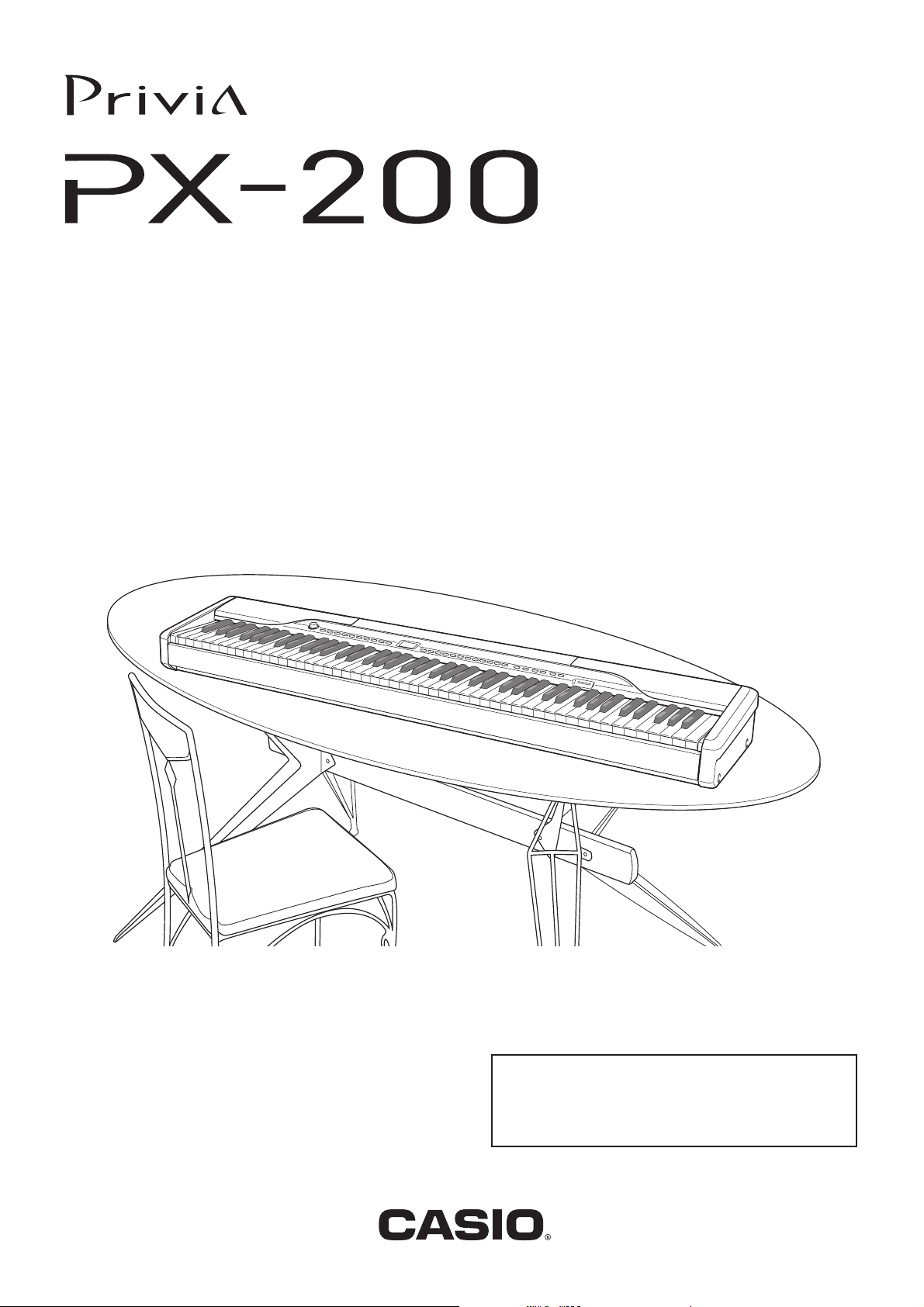
BEDIENUNGSANLEITUNG
Bitte bewahren Sie alle Informationen für spätere Referenz auf.
G
PX200G1C
Sicherheitsmaßregeln
Bevor Sie die Verwendung des Pianos
versuchen, lesen Sie unbedingt die separaten
„Vorsichtsmaßregeln hinsichtlich der Sicherheit“.
Page 2
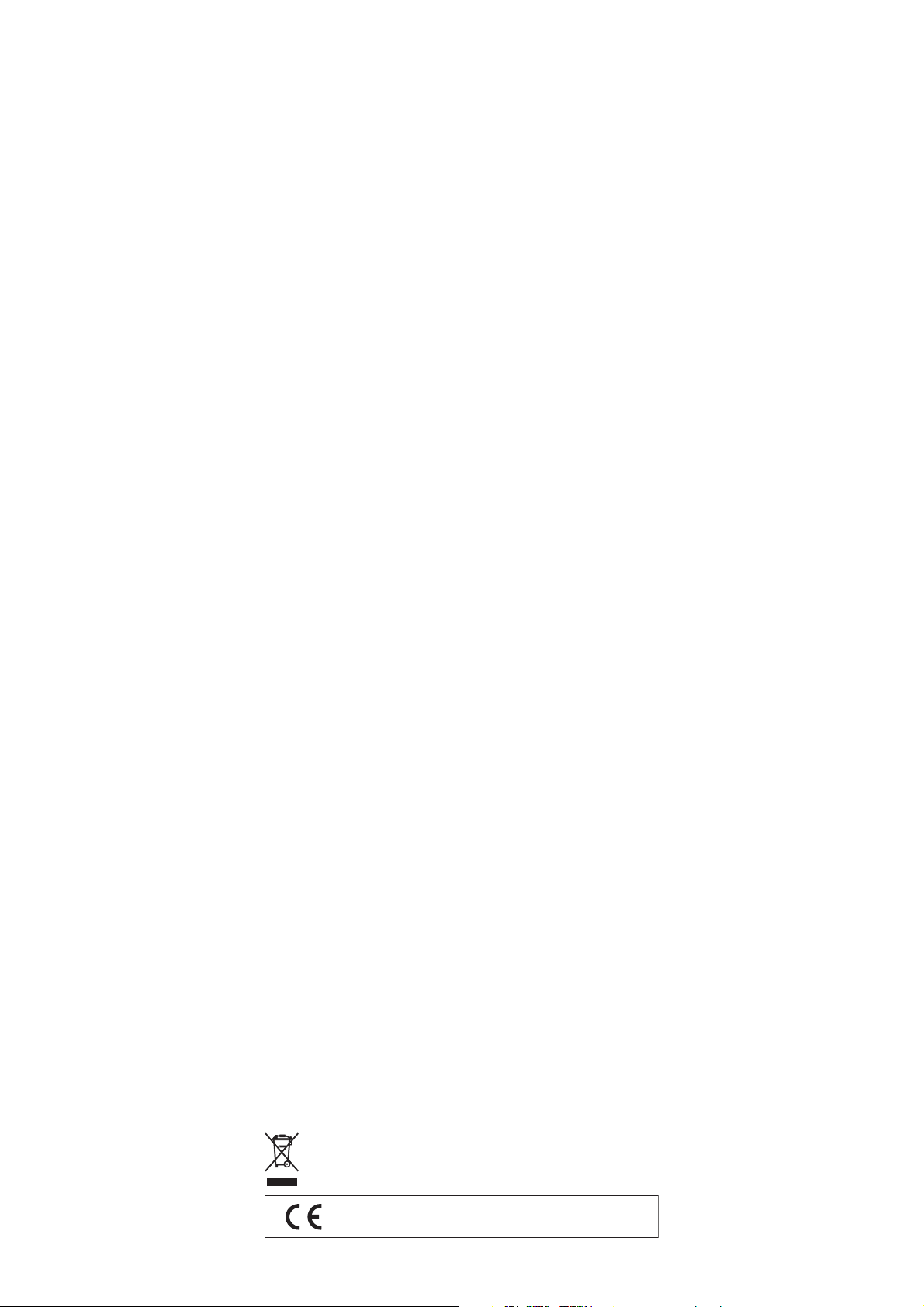
Wichtig!
Bitte beachten Sie die folgenden wichtigen Informationen, bevor Sie dieses Produkt verwenden.
• Bevor Sie das optionale Netzgerät AD-12 für die Stromversorgung dieses Produkts verwenden, überprüfen Sie
unbedingt zuerst das Netzgerät auf Beschädigungen. Kontrollieren Sie besonders sorgfältig das Stromkabel auf
Schnitte, Bruch, freiliegende Drähte und andere ernsthafte Schäden. Lassen Sie niemals Kinder ein ernsthaft
beschädigtes Netzgerät verwenden.
• Dieses Produkt ist nicht für Kinder unter 3 Jahren ausgelegt.
• Verwenden Sie nur das CASIO Netzgerät AD-12.
• Das Netzgerät ist kein Spielzeug.
• Trennen Sie immer das Netzgerät ab, bevor Sie das Produkt reinigen.
Diese Markierung trifft nur auf EU-Länder zu.
CASIO Europe GmbH
Bornbarch 10, 22848 Norderstedt, Germany
Page 3
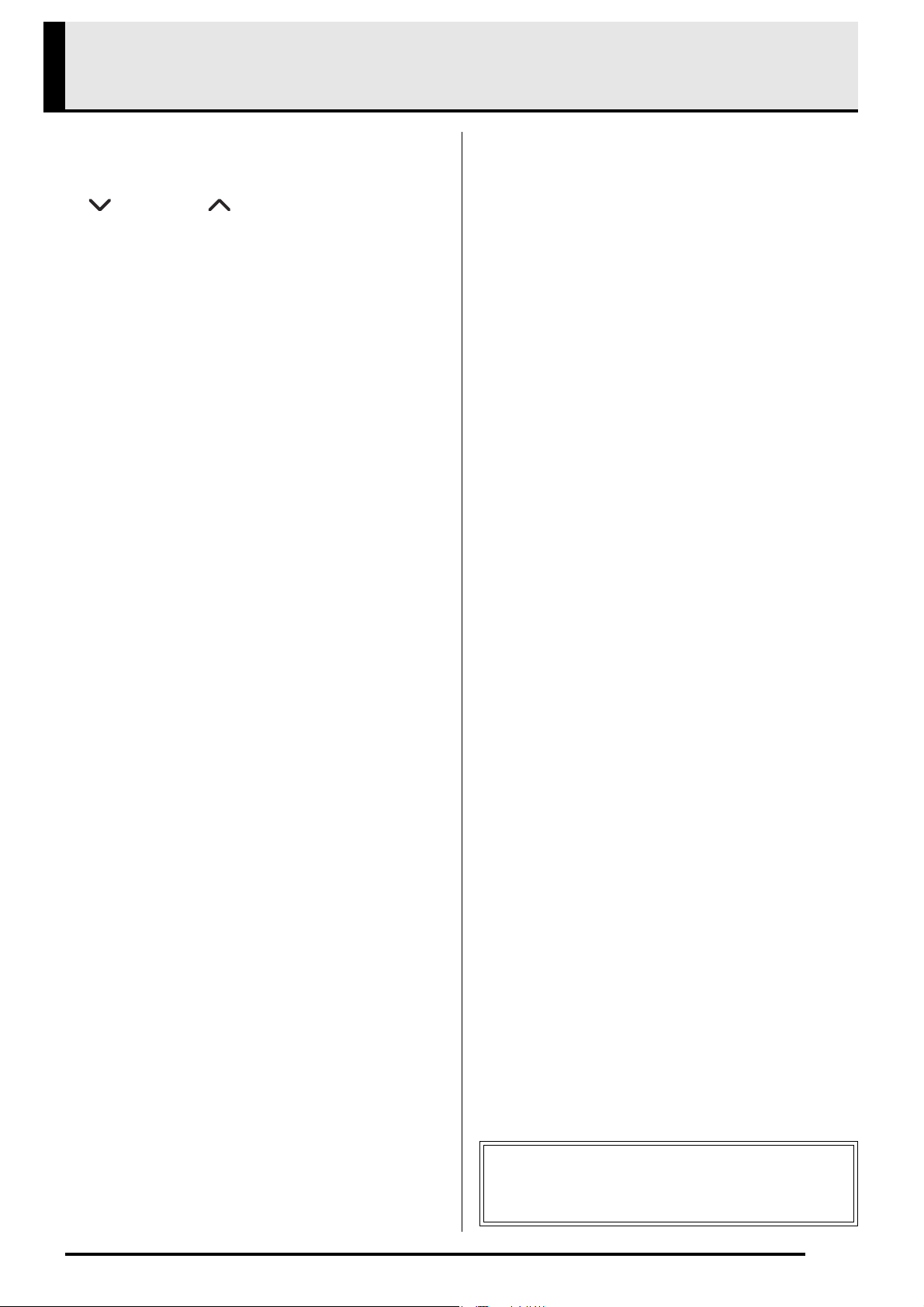
Inhalt
Allgemeine Anleitung ....................... G-2
Anbringen des Notenhalters .......................................G-3
Benutzung der TEMPO/SETTING-Taste.................... G-4
/NO-Taste und /YES-Taste ............................G-4
Netzsteckdose................................... G-5
Benutzen des Netzadapters .......................................G-5
Anschlüsse........................................ G-6
Anschließen eines Kopfhörers....................................G-6
Anschließen eines Pedals .......................................... G-6
Anschließen eines Audiogeräts oder Verstärkers.......G-7
Mitgeliefertes und optionales Zubehör........................G-7
Wählen und Spielen einer
Klangfarbe......................................... G-8
Wählen einer Hauptklangfarbe ...................................G-8
Wählen von Various-Klangfarbe, GM-Klangfarbe
und Drum-Set .............................................................G-9
Einstellen der Brillanz einer Klangfarbe...................... G-9
Mischen von zwei Klangfarben (Layer-Funktion)...... G-10
Auftrennen der Tastatur in zwei Klangfarben
(Split) ........................................................................ G-10
Verwenden von Effekten...........................................G-11
Benutzen des Metronoms.........................................G-12
Wiedergeben eines Rhythmus ......G-13
Wählen eines Rhythmus........................................... G-13
Benutzen der Begleitautomatik................................. G-13
Wiedergeben der
vorprogrammierten Songs............. G-17
Wiedergeben aller vorprogrammierten Songs .......... G-17
Wiedergeben eines ausgewählten
Musikbibliothek-Songs.............................................. G-18
Rückwärtsspringen durch einen Song ...................... G-18
Vorwärtsspringen durch einen Song......................... G-19
Üben mit einem Song aus der Musikbibliothek......... G-19
Anschließen an einen Computer ...G-29
Anschluss an den MIDI-Anschluss............................G-29
Anschluss an den USB-Port......................................G-29
USB-Modus und MIDI-Modus ...................................G-30
Erweitern des Angebots der Musikbibliothek ............G-31
Verwendung einer
SD-Speicherkarte ............................G-32
Einsetzen und Entnehmen einer
SD-Speicherkarte......................................................G-33
Abspielen einer Datei von einer
SD-Speicherkarte......................................................G-34
Übertragen von Songdaten von einer
SD-Speicherkarte an den Digital-Piano-Speicher .....G-34
Auf dem Digital-Piano aufgenommene Songdaten
auf einer SD-Speicherkarte speichern ......................G-36
Formatieren einer SD-Speicherkarte ........................G-37
SD-Speicherkarten-Fehlermeldungen.......................G-38
Referenz...........................................G-39
Störungsbeseitigung .................................................G-39
Technische Daten .....................................................G-41
Vorsichtsmaßregeln zur Benutzung..........................G-42
Anhang............................................... A-1
Klangfarbenliste ..........................................................A-1
Schlagzeug-Zuordnungsliste....................................... A-2
Rhythmusliste..............................................................A-3
Songliste ..................................................................... A-3
Tabellen der gegriffenen Akkorde ...............................A-4
MIDI Implementation Chart
Aufnahme und Wiedergabe ........... G-20
Songs und Spuren .................................................... G-20
Aufnehmen des Spielens auf der Tastatur ............... G-21
Wiedergabe aus dem Speicher des
Digital-Pianos............................................................G-22
Löschen aufgenommener Daten .............................. G-23
Andere Einstellungen..................... G-24
Konfigurieren von Einstellungen...............................G-24
Sekundärparameter-Referenz ..................................G-26
Die in dieser Anleitung verwendeten Firmenund Produktnamen sind vielleicht eingetragene
Warenzeichen andere Inhaber.
G-1
Page 4
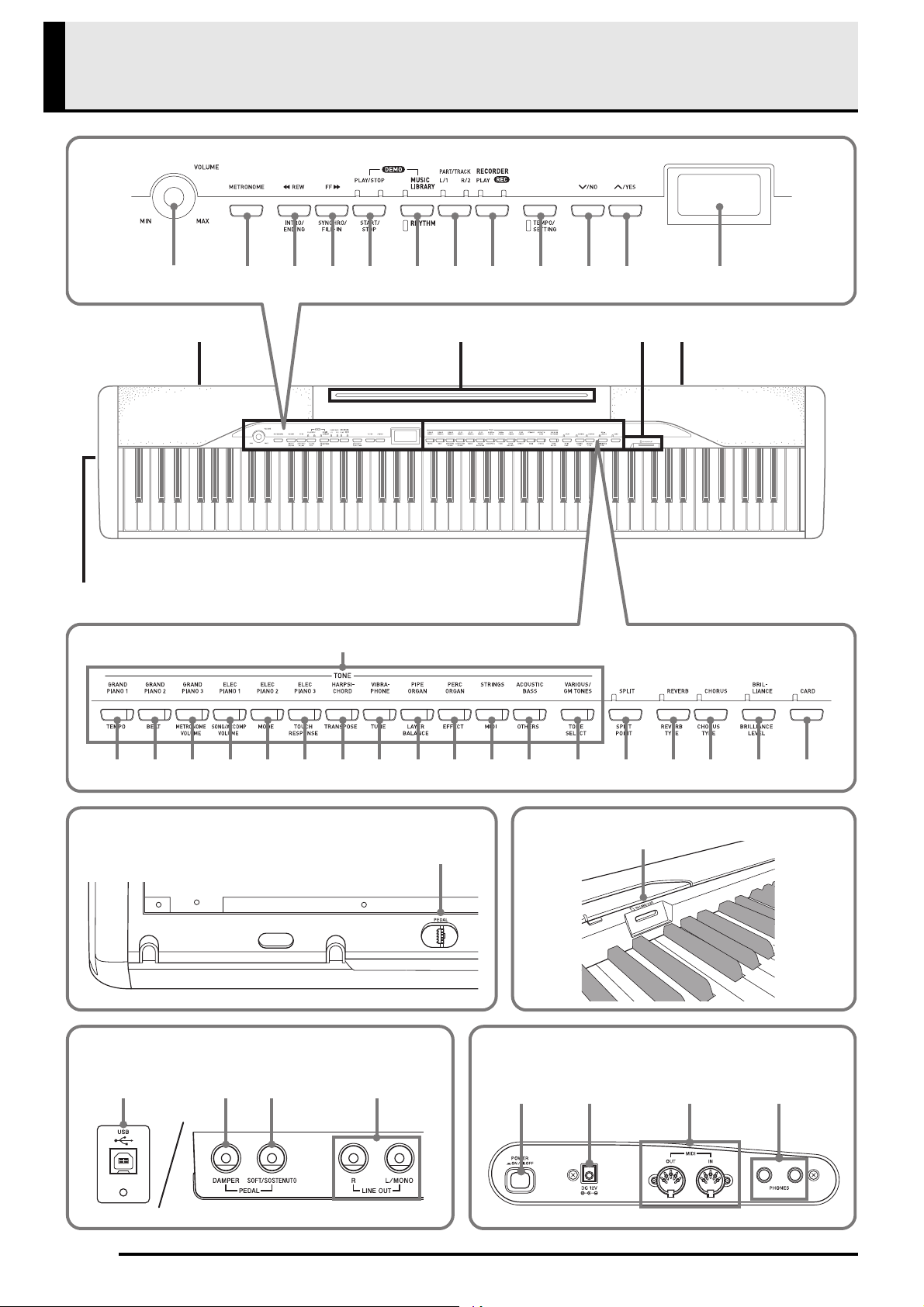
Allgemeine Anleitung
123 4 5 6 7 8 9 bk bl bm
∗1
∗4
∗3∗2∗5
bn
bo bp bq br bs bt ck cl cm cn co cp cq cr cs ct dk dl
*1
Unterseite
*3
Rückseite
G-2
*2
dn
dm
*4
Linke Seite
dp dqdo
dr
ds
dt ek el
Page 5
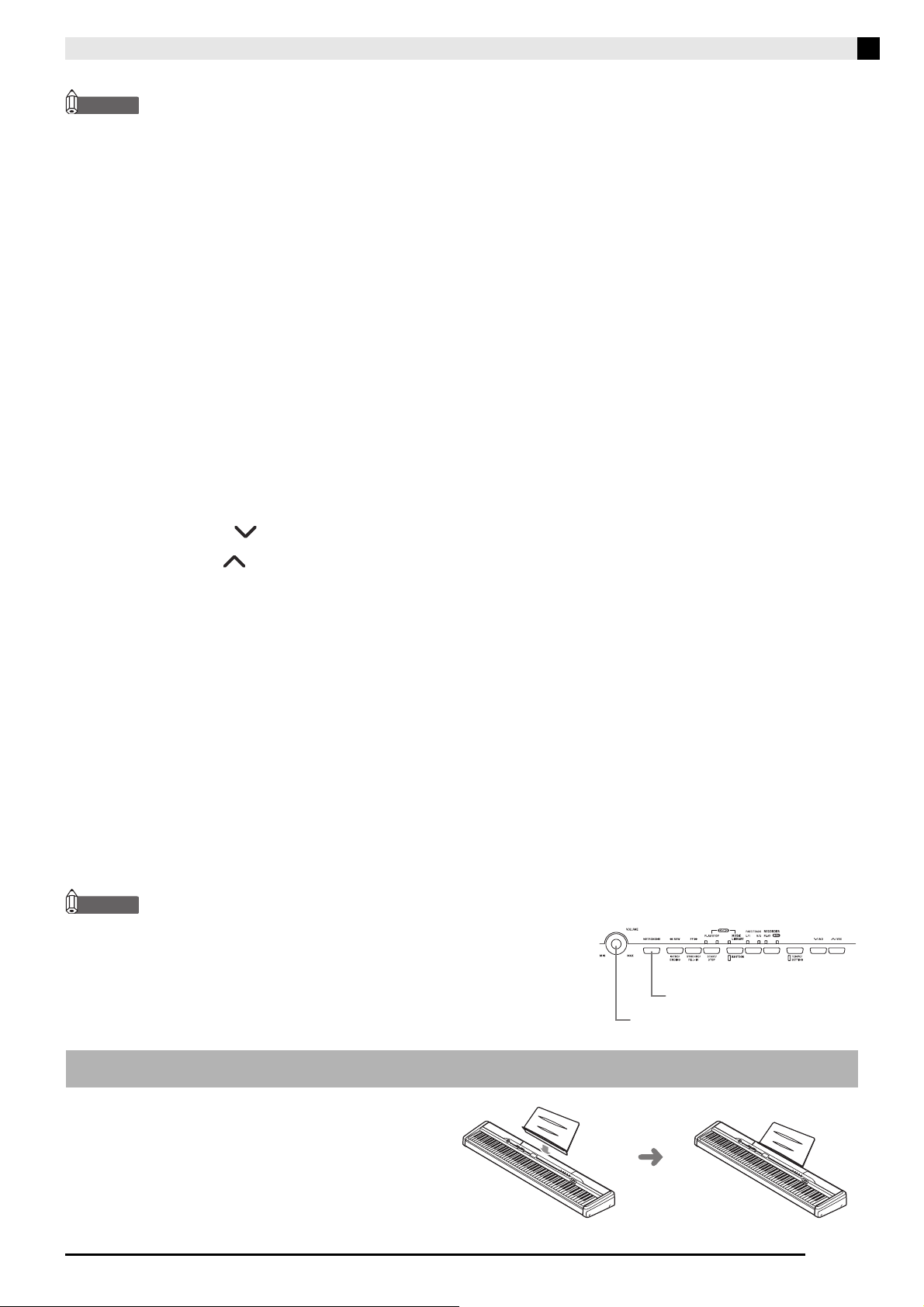
HINWEIS
• Die hier gezeigten Bezeichnungen sind im Text dieser Anleitung stets durch Fettdruck hervorgehoben.
Allgemeine Anleitung
1 Lautstärkeregler (VOLUME)
2 Metronomtaste (METRONOME)
3 Rücklauf- & Intro/Ending-Taste
(WW
WWREW, INTRO/ENDING)
WWWW
4 Vorlauf- & Synchro/Fill-in-Taste
(FFXX
XX, SYNCHRO/FILL-IN)
XXXX
5 Wiedergabe/Stopp-, Start/Stopp-Taste
(PLAY/STOP, START/STOP)
6
Musikbibliothek/Rhythmus-Taste
(MUSIC LIBRARY/RHYTHM)
7 Part/Spur-Taste (PART/TRACK)
8 Recordertaste (RECORDER)
9 Tempo/Einstellung-Taste (TEMPO/SETTING)
bk Abwärts/Nein-Taste (/NO)
bl Aufwärts/Ja-Taste ( /YES)
bm Display
bn Klangfarbetasten (TONE)
bo Tempotaste (TEMPO)
bp Schlagzahltaste (BEAT)
bq Metronomlautstärke-Taste
(METRONOME VOLUME)
br Song/Begleitung-Lautstärketaste
(SONG /ACCOMP VOLUME)
bs Modustaste (MODE)
bt Tastenanschlagtaste (TOUCH RESPONSE)
ck Transponierungstaste (TRANSPOSE)
cl Musikstücktaste (TUNE)
cm Mischklangfarbe-Balancetaste (LAYER BALANCE)
cn Effekttaste (EFFECT)
co Midi-Taste (MIDI)
cp Andere-Taste (OTHERS)
cq Klangfarbenwahltaste (TONE SELECT)
cr Tastaturaufteilung- & Splitpunkt-Taste
(SPLIT, SPLIT POINT)
cs Nachhall- & Nachhalltyp-Taste
(REVERB, REVERB TYPE)
ct Chorus- & Chorustyp-Taste
(CHORUS, CHORUS TYPE)
dk Brillanz- & Brillanzstufe-Taste
(BRILLIANCE, BRILLIANCE LEVEL)
dl Kartetaste (CARD)
dm Pedalbuchse
dn SD-Speicherkartenslot
do USB-Port (USB)
dp Dämpferpedalbuchse (DAMPER PEDAL)
dq Soft/Sostenuto-Pedal-Buchse
(SOFT/SOSTENUTO PEDAL)
dr Line-Ausgangsbuchsen (LINE OUT R, L/MONO)
ds Stromtaste (POWER)
dt DC 12V-Anschluss
ek Midi-Ausgang/Eingang (MIDI OUT/IN)
el Kopfhörerbuchse (PHONES)
HINWEIS
• Am Anfang aller Kapitel dieser Bedienungsanleitung finden Sie
eine Illustration zur Digial-Piano-Konsole, die zeigt, wo Sie die zu
verwendenden Tasten und Regler finden.
*5
Anbringen des Notenhalters
Setzen Sie den Notenhalter mit der
Unterseite in die Nut oben auf der DigitalPiano-Konsole ein.
METRONOME
VOLUME
G-3
Page 6
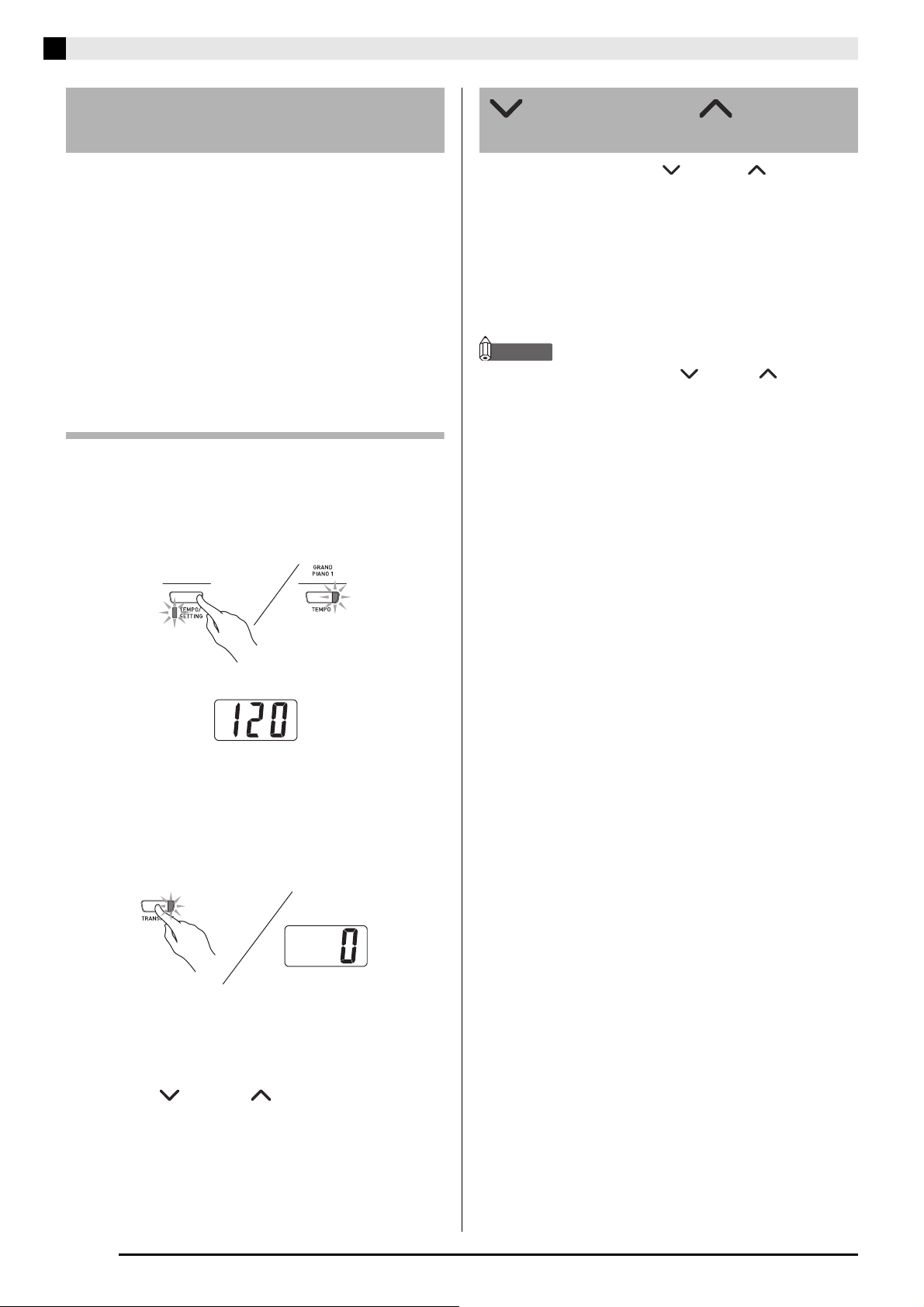
Allgemeine Anleitung
Benutzung der
TEMPO/SETTING-Taste
Normalerweise ändert das Drücken einer Taste die
Einstellung oder führt den Vorgang aus, die über der
Taste angegeben sind. Bitte beachten Sie, dass unter
manchen Tasten eine Zweitbelegung angegeben ist, die
mit Hilfe der TEMPO/SETTING-Taste gewählt
werden kann.
• Näheres zu den Parametern, die mit Hilfe der
TEMPO/SETTING-Taste konfiguriert werden
können, finden Sie unter „SekundärparameterReferenz“ auf Seite G-26.
Zum Wählen der Zweitbelegung einer
Taste
Drücken Sie die TEMPO/SETTING-Taste.
1.
• Dadurch beginnt die Lampe unter der TEMPO/
SETTING-Taste zu blinken.
• Auch die Lampe der GRAND PIANO 1/TEMPOTaste blinkt.
/NO-Taste und /YES-
Taste
Verwenden Sie die Tasten /NO und /YES zum
Ändern einer angezeigten Einstellung.
z Auf anhaltendes Drücken der Taste erfolgt
Schnelldurchlauf.
Beispiel: Siehe „Wählen von Various-Klangfarbe,
GM-Klangfarbe und Drum-Set“ auf Seite
G-9.
HINWEIS
• Gleichzeitiges Drücken von /NO und /YES stellt
die angezeigte Einstellung auf ihren Vorgabewert.
Beispiel:
Drücken Sie die mit dem gewünschten
2.
Parameter belegte Taste.
• Dadurch beginnt die Lampe der Taste zu blinken.
Beispiel: TRANSPOSE-Taste
• Beim Einstellen des Tempos kann dieser Schritt
ausgelassen werden, weil die Lampe der GRAND
PIANO 1/TEMPO-Taste bereits blinkt.
Stellen Sie den gewählten Parameter mit den
3.
Tasten /NO und /YES ein.
Drücken Sie nach dem Einstellen erneut die
4.
TEMPO/SETTING-Taste.
•Die TEMPO/SETTING-Lampe und die Lampe der
Taste des gewählten Parameters erlöschen.
G-4
Page 7
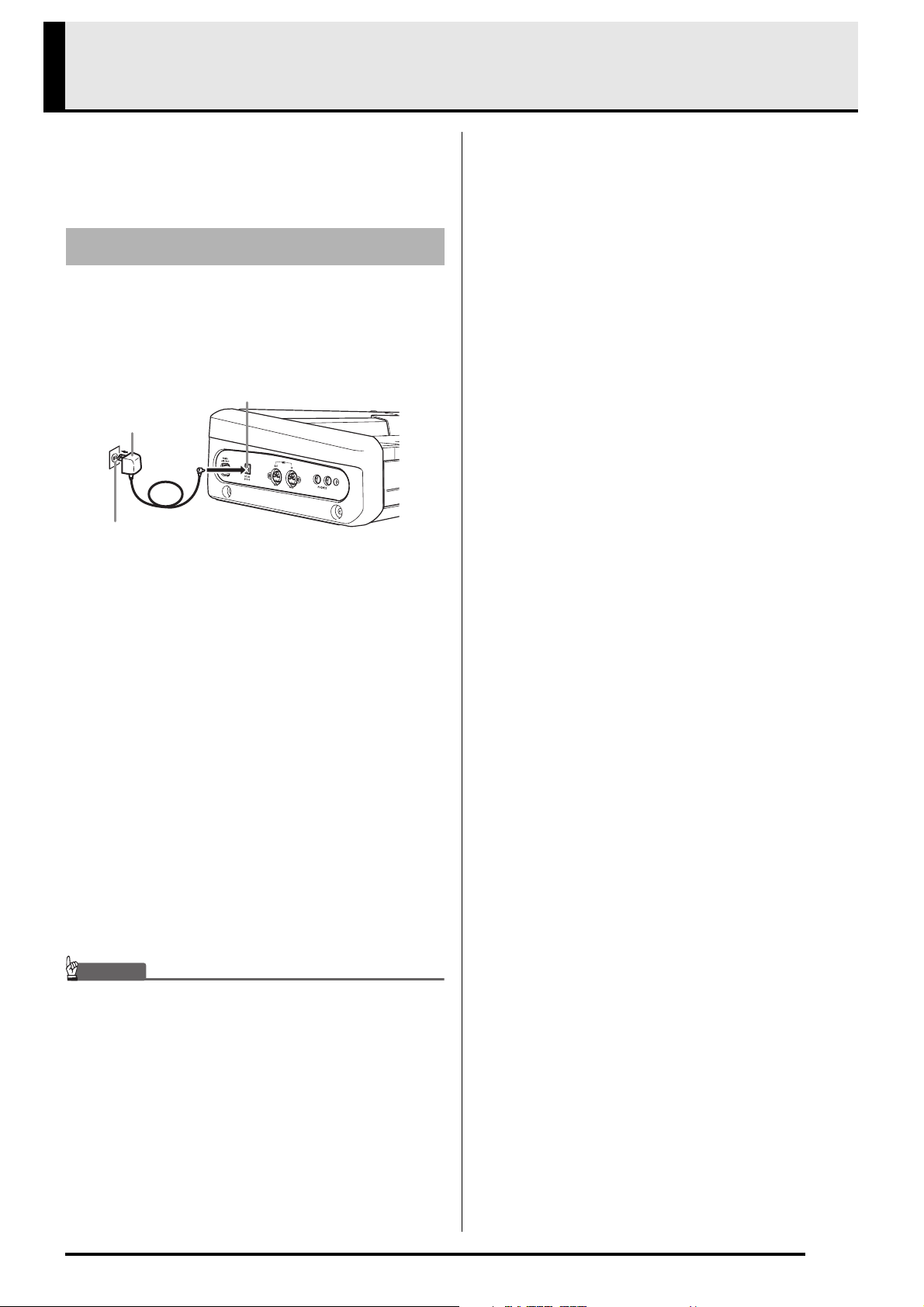
Netzsteckdose
Das Digital-Piano ist für den Betrieb mit dem normalen
Haushaltsstrom konstruiert. Schalten Sie das DigitalPiano bitte unbedingt aus, wenn es nicht benutzt wird.
Benutzen des Netzadapters
Verwenden Sie ausschließlich den für dieses DigitalPiano vorgeschriebenen Netzadapter.
Vorgeschriebener Netzadapter: AD-12
Linke Seite
Netzadapteranschluss
Netzadapter
AD-12
Haushaltsstromnetz
Bitte beachten Sie die nachstehenden
Vorsichtsmaßregeln, um einer Beschädigung des
Netzkabels vorzubeugen.
Während des Gebrauchs
• Ziehen Sie nicht mit übermäßiger Kraft am Kabel.
• Ziehen Sie nicht wiederholt am Kabel.
• Verdrehen Sie das Kabel nicht am Stecker oder
Anschluss.
• Das Netzkabel darf während des Gebrauchs nicht
straff gespannt werden.
Beim Bewegen
• Trennen Sie vor dem Bewegen des Digital-Pianos
unbedingt den Netzadapter von der Netzsteckdose.
Bei der Lagerung
• Sie können das Netzkabel aufwickeln und bündeln,
es darf aber nicht um den Netzadapter gewickelt
werden.
WICHTIG!
• Stellen Sie sicher, dass das Digital-Piano ausgeschaltet
ist, bevor Sie den Netzadapter anschließen oder
abtrennen.
• Bei langem Gebrauch wird der Netzadapter fühlbar
warm. Dies ist normal und stellt keinen Fehlbetrieb dar.
G-5
Page 8
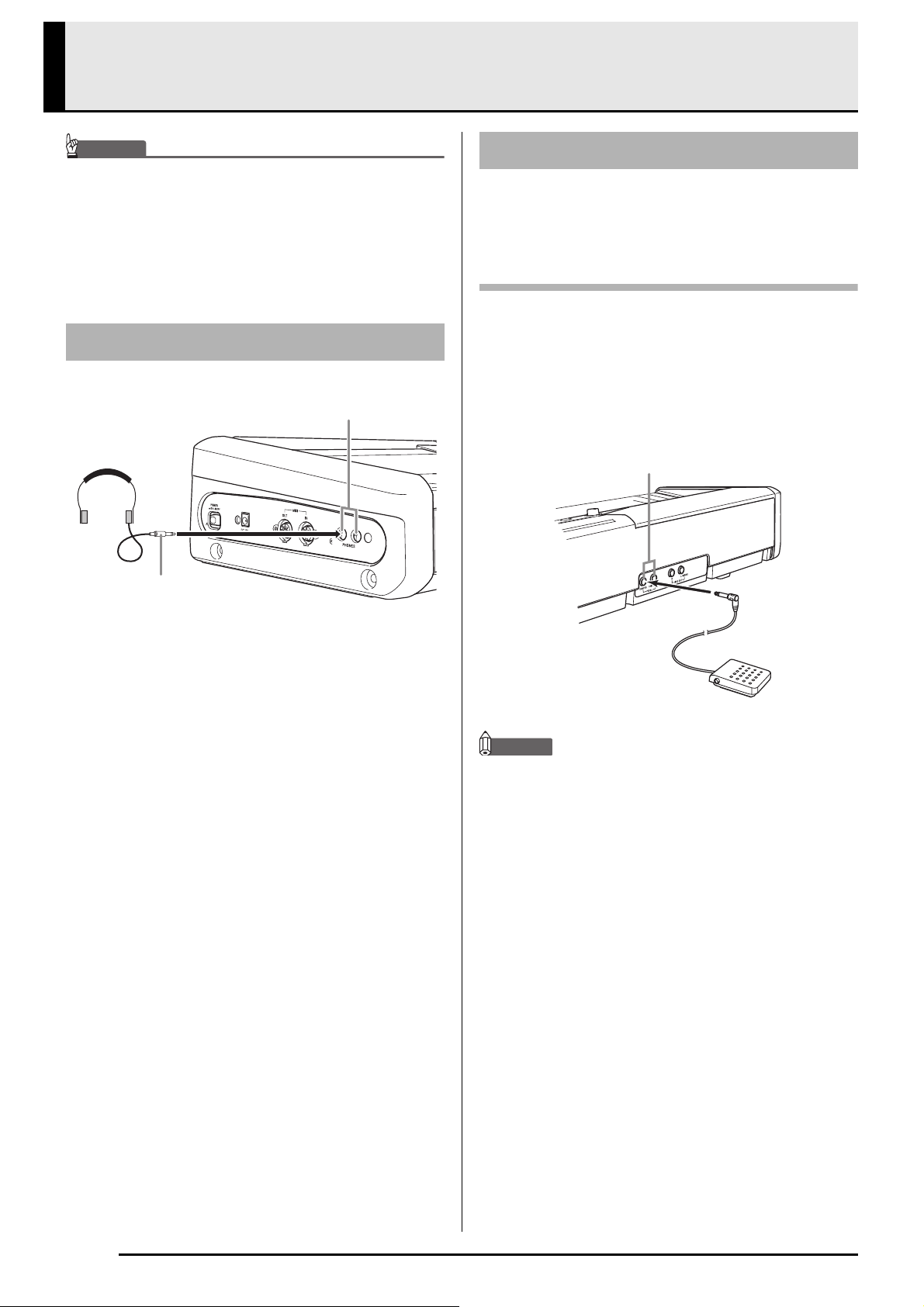
Anschlüsse
WICHTIG!
• Vor Vornahme von Anschlüssen am Digital-Piano ist
stets die Lautstärke mit dem VOLUME-Regler
abzusenken. Nach dem Anschließen kann die Lautstärke
wieder wunschgemäß eingestellt werden.
• Bevor Sie an das Digital-Piano ein anderes Gerät
anschließen, ist unbedingt die dazugehörige
Benutzerdokumentation zu lesen.
Anschließen eines Kopfhörers
Linke Seite
Kopfhörerbuchse (PHONES)
Im Fachhandel
erhältlicher Kopfhörer
Ministecker
Anschließen eines Pedals
Das Digital-Piano besitzt zwei rückseitige
Pedalbuchsen — eine für ein Dämpferpedal und eine
für ein Soft/Sostenuto-Pedal.
Anschließen an die PEDAL-Buchse
Schließen Sie das Kabel des Pedals (SP-3) je nachdem,
wozu es benutzt werden soll, an die DAMPER
PEDAL-Buchse oder an die SOFT/SOSTENUTO
PEDAL-Buchse des Digital-Pianos an. Wenn Sie beide
Pedalbuchsen gleichzeitig belegen möchten, benötigen
Sie dazu ein zweites Pedal (als Option erhältlich).
Rückseite
PEDAL-Buchsen
Schließen Sie einen im Fachhandel erhältlichen
Kopfhörer an die PHONES-Buchse an. Durch
Anschließen eines Kopfhörers an die PHONES-Buchse
wird die Wiedergabe über die Lautsprecher
abgeschaltet, wodurch auch spät nachts geübt werden
kann, ohne damit andere zu stören. Zum Schutz des
eigenen Gehörs ist bei der Benutzung eines Kopfhörers
darauf zu achten, dass die Lautstärke nicht zu hoch
eingestellt ist.
SP-3
HINWEIS
• Sie können festlegen, für welchen Effekt das Pedal
dienen soll, das an die SOFT/SOSTENUTO PEDALBuchse angeschlossen ist. Näheres siehe „Andere
Einstellungen“ auf Seite G-24.
G-6
Page 9
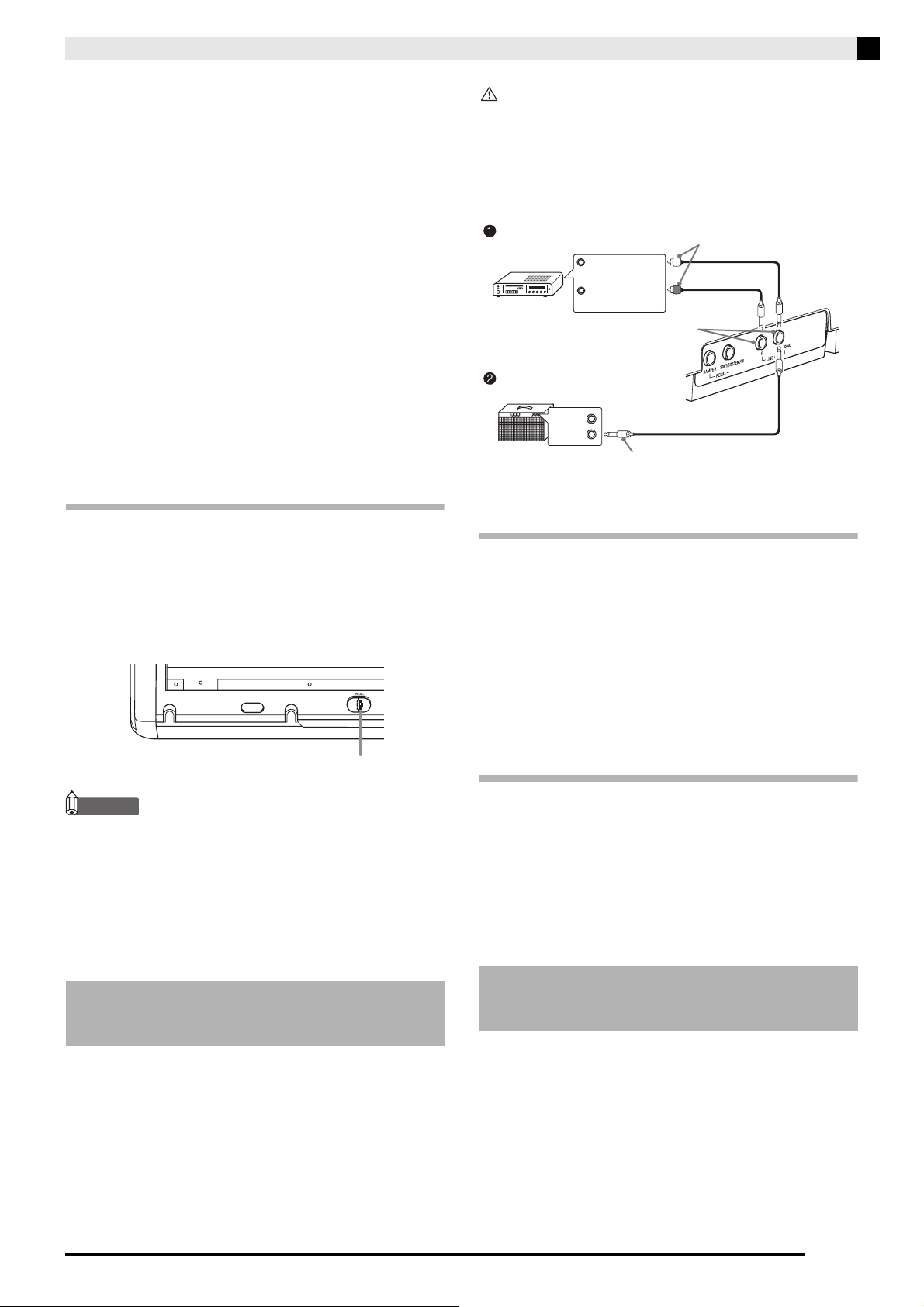
Anschlüsse
Pedalfunktionen
zzzz Dämpferpedal
Durch Betätigen des Dämpferpedals beim Spielen
klingen die gespielten Noten anhaltend nach.
• Wenn als Klangfarbe GRAND PIANO 1, GRAND
PIANO 2 oder GRAND PIANO 3 gewählt ist,
bewirkt das Pedal ein Nachklingen wie beim
Dämpferpedal eines akustischen Konzertflügels.
zzzz Soft-Pedal
Dieses Pedal bedämpft Noten, die nach dem Treten
des Pedals auf der Tastatur gespielt werden, und
lässt sie weicher klingen.
zzzz Sostenuto-Pedal
Nur die Noten, die gespielt werden, während dieses
Pedal gedrückt ist, werden bis zum Freigeben des
Pedals gehalten.
Pedaleingang
An den Pedaleingang am Boden des Digital-Pianos
kann das als Option erhältliche 3-er Pedal (SP-30)
angeschlossen werden. Diese Pedale ermöglichen
ähnliche Ausdrucksmöglichkeiten wie bei einem
akustischen Piano.
Unterseite
Vorsicht!
• Das Digital-Piano optimiert die Tonausgabe automatisch
für Wiedergabe über Kopfhörer (falls angeschlossen)
oder die eingebauten Lautsprecher (wenn kein
Kopfhörer angeschlossen ist). Dies beeinflusst auch die
Qualität der Ausgabe über die LINE OUT R- und
L/MONO-Buchsen des Digital-Pianos.
AUX IN-Eingang etc. des
Audioverstärkers
LEFT/Linker
Kanal (Weiß)
RIGHT/Rechter
Kanal (Rot)
Standardbuchse
Gitarrenverstärker,
Keyboardverstärker etc.
INPUT 1
INPUT 2
Standardstecker
Cinchstecker
Anschließen von Audiogeräten (Abb. 1)
R (Rechts) bezeichnet den rechten und L/MONO
(Links) den linken Kanal. Schließen Sie das Gerät über
handelsübliche Anschlusskabel wie in Abb. 1 gezeigt
an. Normalerweise ist der Eingangswahlschalter des
Audiogeräts auf den mit dem Digital-Piano belegten
Anschluss (AUX IN etc.) zu schalten. Die Lautstärke
wird mit dem VOLUME-Regler des Digital-Pianos
eingestellt.
Pedalbuchse
HINWEIS
• Die Pedaleinheit SP-30 unterstützt Halbpedalbedienung
(mit nicht ganz getretenem Pedal), wobei die Stärke des
Effekts, der bei teilweise betätigtem Pedal wirksam ist,
einstellbar ist. Näheres siehe unter „Andere
Einstellungen“ auf Seite G-24.
• Zur Verwendung der Pedaleinheit SP-30 ist der als
Option erhältliche Spezialständer CS-66P erforderlich.
Anschließen eines
Audiogeräts oder Verstärkers
Sie können an das Digital-Piano ein Audiogerät oder
einen Musikinstrument-Verstärker anschließen und
den Ton über externe Lautsprecher wiedergeben
lassen, was eine höhere Lautstärke und bessere
Klangqualität ermöglicht.
Anschließen eines MusikinstrumentVerstärkers (Abb. 2)
R (Rechts) bezeichnet den rechten und L/MONO
(Links) den linken Kanal. Bei Belegung von nur der
L/MONO-Buchse wird das Mischsignal der beiden
Kanäle ausgegeben. Schließen Sie das Gerät über ein
handelsübliches Anschlusskabel wie in Abb. 2 gezeigt
an. Stellen Sie die Lautstärke am VOLUME-Regler des
Digital-Pianos ein.
Mitgeliefertes und optionales
Zubehör
Verwenden Sie ausschließlich das für dieses DigitalPiano angegebene Zubehör.
Bei Verwendung von nicht zulässigem Zubehör
besteht Brand-, Stromschlag- und Verletzungsgefahr.
G-7
Page 10
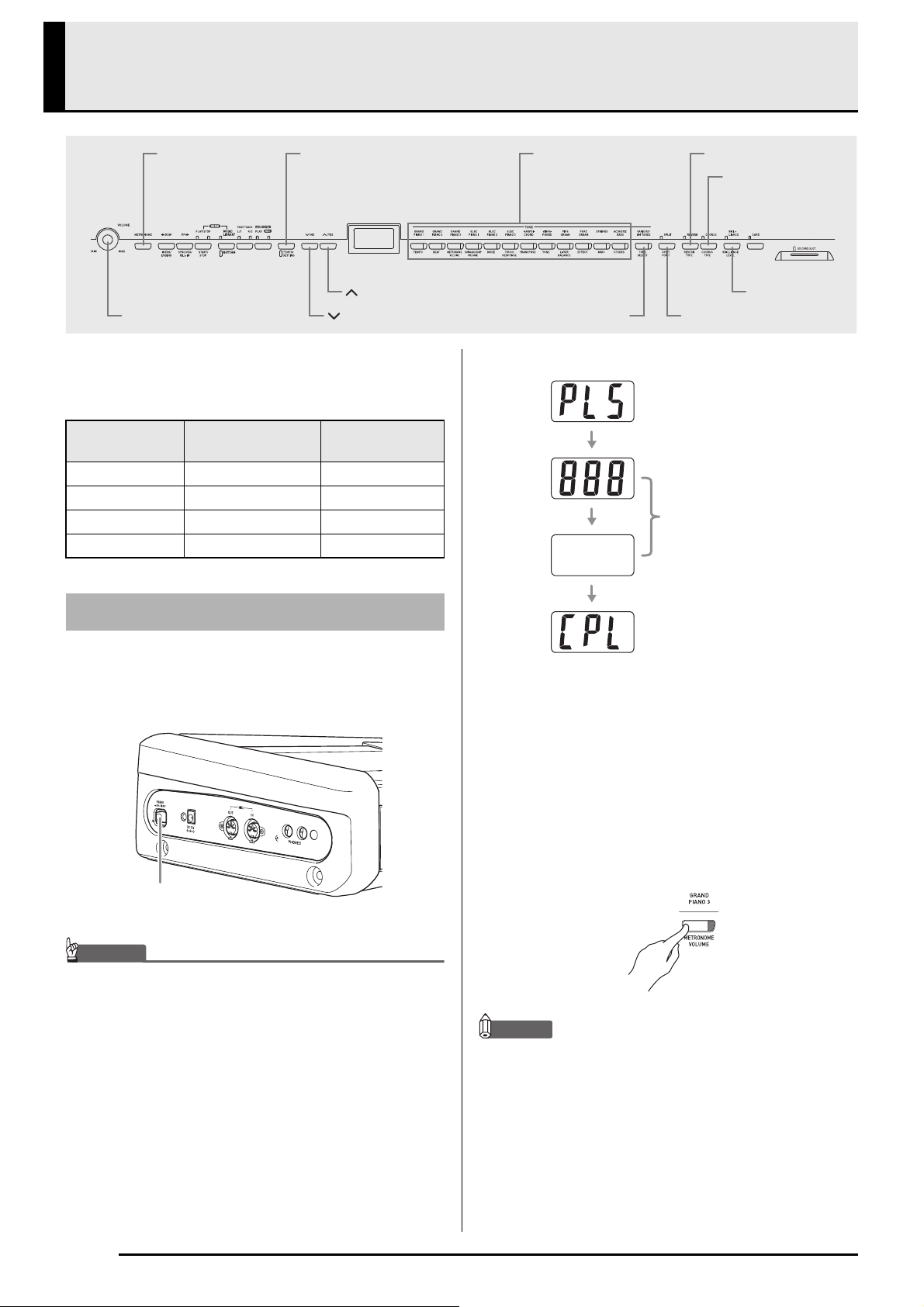
Wählen und Spielen einer Klangfarbe
METRONOME TEMPO/SETTING REVERB
/YES
VOLUME /NO SPLIT
Das Digital-Piano ist mit folgenden Arten von
Klangfarben vorprogrammiert.
Klangfarben-Nr. Klangfarbenart
— Hauptklangfarben 12
001 bis 020 Various 20
021 bis 148 GM (General MIDI) 128
149, 150 Drum-Sets 2 Sets
Anzahl
Klangfarben
TONE
CHORUS
BRILLIANCE
VARIOUS/GM TONES
(Please wait! . . . . Bitte warten!)
(Bereite System vor)
Wählen einer Hauptklangfarbe
Drücken Sie die POWER-Taste.
1.
Linke Seite
POWER-Taste
WICHTIG!
• Beim Einschalten des Digital-Pianos wickelt dieses
zunächst einen Anlaufvorgang ab, um das System
vorzubereiten. Der Anlaufvorgang nimmt etwa 10
Sekunden in Anspruch und wird durch die folgenden
Meldungen im Display angezeigt.
(Complete! . . . . . Fertig!)
Stellen Sie mit dem VOLUME-Regler die
2.
Lautstärke ein.
Drücken Sie eine der 12 TONE-Tasten zum
3.
Wählen der gewünschten Klangfarbe.
• Die Namen der Hauptklangfarben sind über den
TONE-Tasten angegeben.
• Die Lampe der Taste für die gewählte Klangfarbe
leuchtet auf.
Beispiel: GRAND PIANO 3
HINWEIS
• Wenn Sie eine Klangfarbe mit DSP wählen, wird der
DSP-Effekt (Seiten G-25 und G-27) aufgelegt.
• Bitte beachten Sie, dass die Zahl der DSP-Quellen des
Digital-Pianos begrenzt ist. Dadurch kann das Wählen
einer Klangfabe mit DSP dazu führen, dass aktuell
gespielte Noten unterbrochen werden (falls diese in einer
Klangfarbe mit DSP gespielt werden) oder bei einer
Funktion (Mischklangfarbe, Tastaturauftrennung,
Demosong), bei der eine Klangfarbe mit DSP zugewiesen
worden ist, der DSP-Effekt wegfällt.
G-8
Page 11

Wählen und Spielen einer Klangfarbe
Wählen von VariousKlangfarbe, GM-Klangfarbe
und Drum-Set
Nach der folgenden Anleitung könnnen Sie eine von 20
Various- und 128 GM-Klangfarben oder eines der 2
Drum-Sets auf die
Danach kann die zugewiesene Klangfarbe durch Drücken
VARIOUS/GM TONES
der
Schlagen Sie in der Klangfarbenliste auf
1.
VARIOUS/GM TONES
-Taste abgerufen werden.
Seite A-1 die Nummer der Various- oder GMKlangfarbe bzw. des Drum-Sets nach, die
bzw. das der VARIOUS/GM TONES-Taste
zugewiesen werden soll.
Beispiel: 003 DANCE PIANO
Drücken Sie die VARIOUS/GM TONES-
2.
Taste.
• Hierdurch leuchtet die Lampe über der Taste auf.
• Zum Kontrollieren, mit welcher Klangfarbe die
VARIOUS/GM TONES-Taste aktuell belegt ist,
halten Sie die Taste bitte gedrückt. Dadurch erscheint
die Nummer der zugewiesenen Klangfarbe im
Display. Auf Freigeben der Taste erscheint wieder die
Song- bzw. Rhythmusnummer-Anzeige.
Beispiel: 001 MELLOW PIANO
-Taste legen.
Einstellen der Brillanz einer
Klangfarbe
Gehen Sie zum Einstellen der Brillanz einer Klangfarbe
nach der folgenden Anleitung vor.
Drücken Sie die BRILLIANCE-Taste.
1.
• Die Lampe über der Taste leuchtet, was anzeigt, dass
der Brillanzeffekt wirksam ist. Dies ändert auch die
Brillanz der Klangfarbe entsprechend ihrer VorgabeEinstellung.
Ändern Sie die Brillanz-Einstellung, indem
2.
Sie bei gedrückt gehaltener BRILLIANCE-
Taste die Tasten /NO und /YES
betätigen.
Um dies zu tun: Drücken Sie diese Taste:
Klang weicher einstellen
Klang schriller einstellen
Um die Klangfarbenbelegung der VARIOUS/
3.
GM TONES-Taste zu ändern, halten Sie die
Taste bitte gedrückt, um bei gedrückt
gehaltener Taste mit /NO und /YES
durch die Klangfarbennummern im Display zu
scrollen. Stellen Sie die Nummer der für die
Taste gewünschten Klangfarbe ein.
• Auf anhaltendes Drücken der Taste erfolgt
Schnelldurchlauf.
HINWEIS
• Siehe „Andere Einstellungen“ auf Seite G-24 für weitere
Informationen zum Zuweisen von Klangfarben an die
VARIOUS/GM TONES-Taste.
• Die Klangfarbenbelegung der VARIOUS/GM TONESTaste wird bis zum Ausschalten des Pianos
aufrechterhalten.
• Wenn die VARIOUS/GM TONES-Taste mit einem
Drum-Set belegt ist, erzeugen die Tasten der Tastatur
Schlagzeuggeräusche, solange die Lampe über der
VARIOUS/GM TONES-Taste leuchtet. Näheres dazu,
mit welchen Drum-Sounds die einzelnen Tasten der
Tastatur belegt sind, finden Sie auf Seite A-2.
Zum Annullieren des Brillanzeffekts erneut
3.
die BRILLIANCE-Taste drücken, um die
Lampe erlöschen zu lassen.
HINWEIS
• Gleichzeitiges Drücken von /NO und /YES stellt
die angezeigte Einstellung auf ihren Vorgabewert.
• Unter „Andere Einstellungen“ auf Seite G-24 finden Sie
Informationen über eine andere Methode zum
Konfigurieren der Brillanz-Einstellungen.
G-9
Page 12
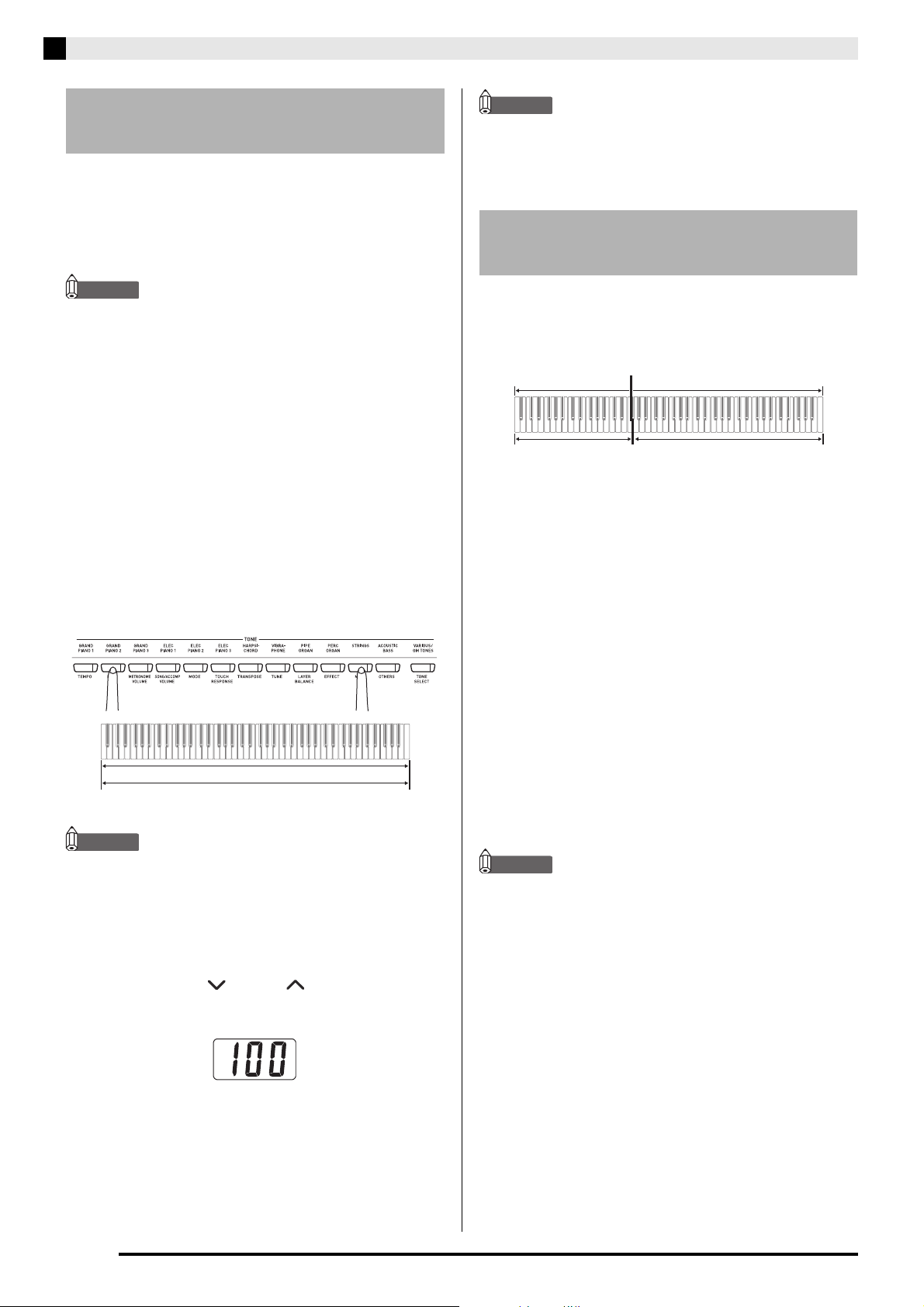
Wählen und Spielen einer Klangfarbe
Mischen von zwei Klangfarben
(Layer-Funktion)
Nach dem folgenden Vorgehen können Sie zwei
Klangfarben für gleichzeitige Wiedergabe mischen
(überlagern). Die zuerst angewiesene Klangfarbe wird
zur „Hauptklangfarbe“ und die als zweite
angewiesene Klangfarbe zur „Zumischklangfarbe“.
HINWEIS
•Um als Hauptklangfarbe eine Various- oder GMKlangfarbe verwenden zu können, muss diese zunächst
auf die VARIOUS/GM TONES-Taste gelegt werden
(Seite G-9).
• Eine auf die VARIOUS/GM TONES-Taste gelegte
Various- oder GM-Klangfarbe kann wahlweise als
Haupt- oder Zumischklangfarbe verwendet werden.
Eine gleichzeitige Verwendung von Various/GMKlangfarben für sowohl die Haupt- als auch die
Zumischklangfarbe ist nicht möglich.
Halten Sie die TONE-Taste der Klangfarbe
1.
für die Hauptklangfarbe gedrückt, wobei Sie
dann die Taste für die Zumischklangfarbe
drücken.
Beispiel: Drücken Sie bei gedrückt gehaltener GRAND
PIANO 2-Taste die STRINGS-Taste.
HINWEIS
• Sie können die Lautstärkebalance zwischen Haupt- und
Zumischklangfarbe regeln. Näheres siehe „Andere
Einstellungen“ auf Seite G-24.
Auftrennen der Tastatur in
zwei Klangfarben (Split)
Sie können der linken Seite (unterer Bereich) und
rechten Seite (oberer Bereich) der Tastatur
unterschiedliche Klangfarben zuweisen.
Unterer Bereich Oberer Bereich
STRINGS GRAND PIANO 2
Drücken Sie die TONE-Taste mit der
1.
gewünschten Klangfarbe für den oberen
Bereich.
Beispiel: GRAND PIANO 2
Drücken Sie die SPLIT-Taste.
2.
• Die SPLIT-Lampe beginnt zu leuchten.
Splitpunkt
GRAND PIANO 2
STRINGS
HINWEIS
• Wenn Sie die VARIOUS/GM TONES-Taste drücken,
um deren Klangfarbe als Zumischklangfarbe (zweite
Klangfarbe) anzuweisen, erscheint die Nummer der
aktuell auf die Taste gelegten Klangfarbe im Display,
wenn Sie die VARIOUS/GM TONES-Taste anhaltend
drücken.
• Sie können bei gedrückt gehaltener VARIOUS/GM
TONES-Taste mit /NO und /YES durch die
Klangfarbennummern scrollen und die
Klangfarbenbelegung ändern.
Drücken Sie die TONE-Taste mit der
3.
gewünschten Klangfarbe für den unteren
Bereich.
Beispiel: STRINGS
Um die Tastaturaufteilung nach dem Spielen
4.
wieder zu beenden, drücken Sie dazu erneut
die SPLIT-Taste.
• Dadurch erlischt die SPLIT-Lampe wieder.
HINWEIS
• Die Tastatur kann so konfiguriert werden, dass der obere
Bereich mit einer Mischklangfarbe belegt ist. Dazu ist
zunächst eine Mischklangfarbe zu erzeugen (Seite G-10).
Danach die Tastatur dann wie oben beschrieben
auftrennen.
Zum Aufheben der Mischklangfarbe drücken
2.
Sie bitte eine beliebige TONE-Taste.
G-10
Page 13
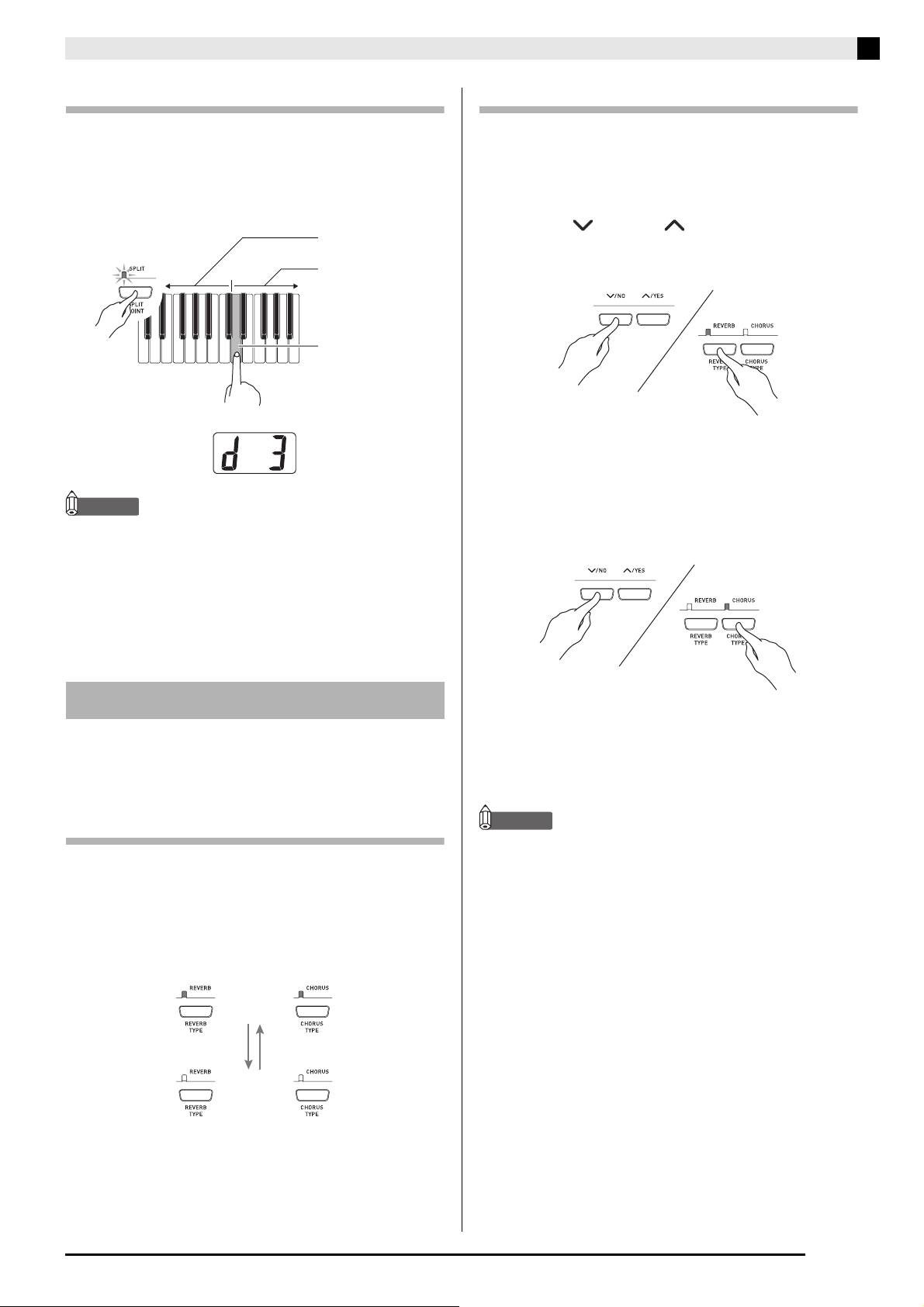
Wählen und Spielen einer Klangfarbe
Festlegen des Tastatur-Splitpunkts
Halten Sie die SPLIT-Taste gedrückt und
1.
drücken Sie dabei die Taste der Tastatur, die
den linken Endpunkt des oberen (rechten)
Bereichs bilden soll.
Blinkt
HINWEIS
• Der Splitpunkt bildet auch die Grenze zwischen den
Tastaturbereichen für Begleitung (Seiten G-14 bis G-16)
und Melodie. Sie können die Lage des Splitpunkts
ändern, womit sich dann auch der Umfänge der
Tastaturbereiche ändern.
• Unter „Andere Einstellungen“ auf Seite G-24 finden Sie
eine andere Methode zum Ändern des Splitpunkts.
Unterer Bereich
Oberer Bereich
LInke Enddtaste des
oberen Bereichs
Ändern des Effekttyps
Einschalten von REVERB oder CHORUS.
1.
Drücken Sie bei gedrückt gehaltener
2.
Effekttaste (REVERB oder CHORUS) die
Tasten /NO und /YES, um den
Effekttyp wie unten beschrieben zu ändern.
[Nachhall]
• Nachhallwert
1: Zimmer
2: Kleiner Saal
3: Großer Saal
4: Stadion
[Chorus]
Verwenden von Effekten
Nachhall (Reverb) . . Lässt die Noten nachhallen.
Chorus (Chorus) . . . Verleiht den Noten zusätzliche
Breite.
Ein- und Ausschalten von Effekten
Verwenden Sie zum Ein- und Ausschalten
1.
der Effekte wie unten gezeigt die Tasten
REVERB und CHORUS.
• Die Lampen über den Tasten zeigen an, ob die
Effekte ein- oder ausgeschaltet sind.
Leuchtet
Ein
Aus
Aus
• Chorus-Wert
1: Leichter Chorus-Effekt
2: Mittelstarkes Chorus-Effekt
3: Tiefer Chorus-Effekt
4: Flanger (Zischeffekt)
HINWEIS
• Bei aktivierter Mischklangfarbe beeinflusst die ChorusEin/Aus-Einstellung nur die Zumischklangfarbe. Bei
aufgetrennter Tastatur beeinflusst die Chorus-Ein/AusEinstellung nur die Klangfarbe des unteren Bereichs.
G-11
Page 14
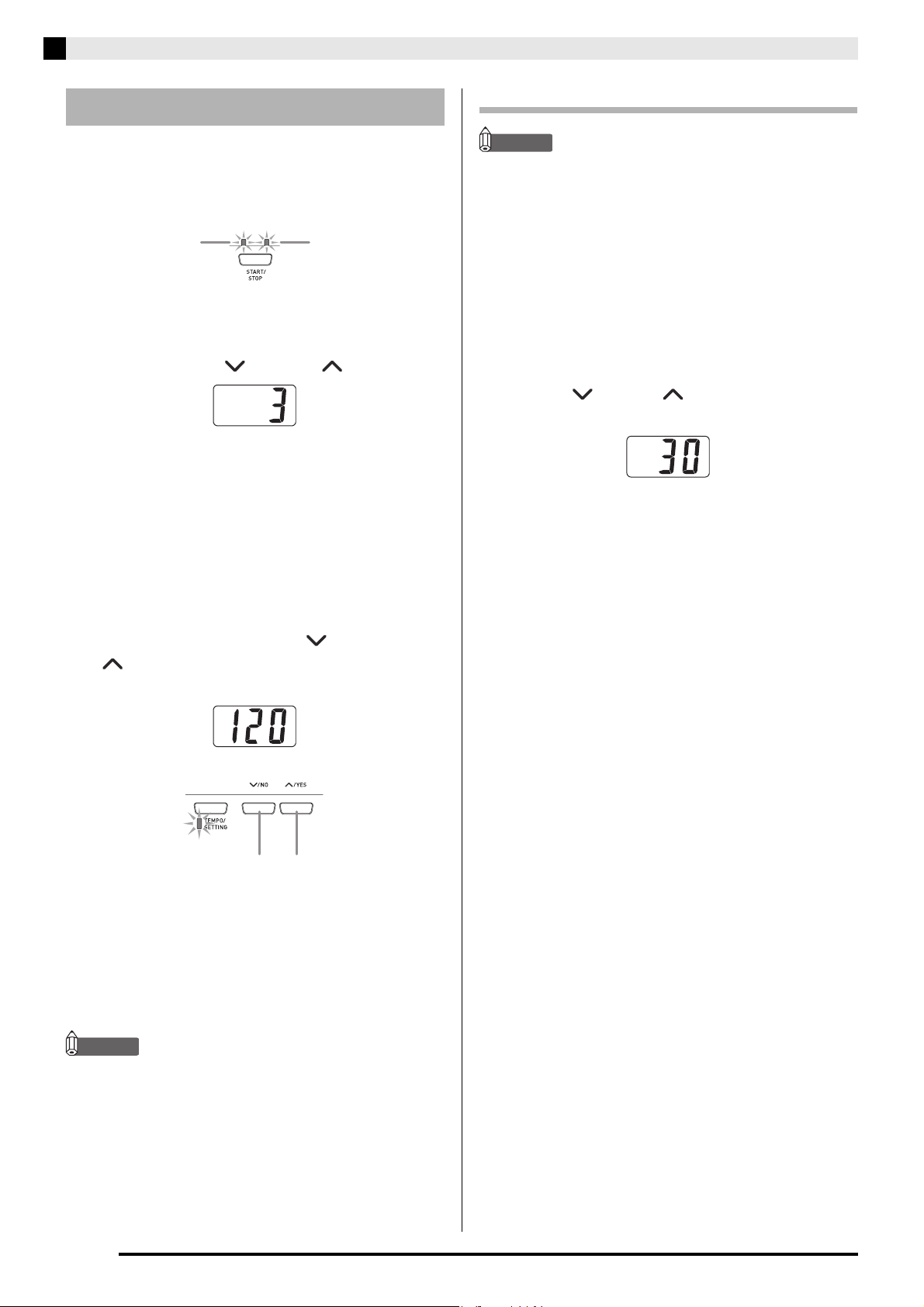
Wählen und Spielen einer Klangfarbe
Benutzen des Metronoms
Drücken Sie die METRONOME-Taste.
1.
• Dies startet das Metronom.
• Die beiden Lampen über der START/STOP-Taste
blinken synchron zum Taktsignal des Metronoms.
Leuchtet beim
ersten Schlag
eines Takts auf.
Zum Ändern der Schlagzahl pro Takt drücken
2.
Sie bei gedrückt gehaltener METRONOME-
Taste die Taste /NO oder /YES.
• Sie können eine Schlagzahl im Bereich von 2 bis 6
wählen. Auf den ersten Schlag eines Takts ertönt ein
Klingelton und die restlichen Schläge sind als Klicks
zu hören. Wenn Sie 0 einstellen, werden ohne
Klingelton durchgehend Klicks ausgegeben. Diese
Einstellung ist günstig zum Üben mit konstantem
Tempo.
Drücken Sie die TEMPO/SETTING-Taste.
3.
• Dadurch beginnt die Lampe der Taste zu blinken.
Leuchtet bei den
nachfolgenden
Taktschlägen auf.
Einstellen der Metronomlautstärke
HINWEIS
• Die nachstehende Einstellung kann jederzeit unabhängig
davon vorgenommen werden, ob das Metronomsignal
akustisch ausgegeben wird.
Drücken Sie die TEMPO/SETTING-Taste.
1.
• Hierdurch blinkt die Lampe über der Taste.
Drücken Sie die METRONOME VOLUME-
2.
Taste.
• Hierdurch blinkt die Lampe über der Taste.
Stellen Sie die Metronom-Lautstärke mit den
3.
Tasten /NO und /YES im Bereich von 0
bis 42 passend ein.
Drücken Sie noch einmal die TEMPO/
4.
SETTING-Taste.
• Damit erlischt die Anzeigelampe über der Taste.
Stellen Sie das Tempo mit /NO und
4.
/YES im Bereich von 20 bis 255 Schlägen
pro Minute ein.
Langsamer
Drücken Sie noch einmal die TEMPO/
5.
Schneller
SETTING-Taste.
• Damit erlischt die Anzeigelampe über der Taste.
Drücken Sie die METRONOME-Taste erneut,
6.
um das Metronom zu stoppen.
HINWEIS
• Unter „Andere Einstellungen“ auf Seite G-24 finden Sie
Informationen über eine andere Methode zum
Konfigurieren der Metronom-Einstellung.
G-12
Page 15
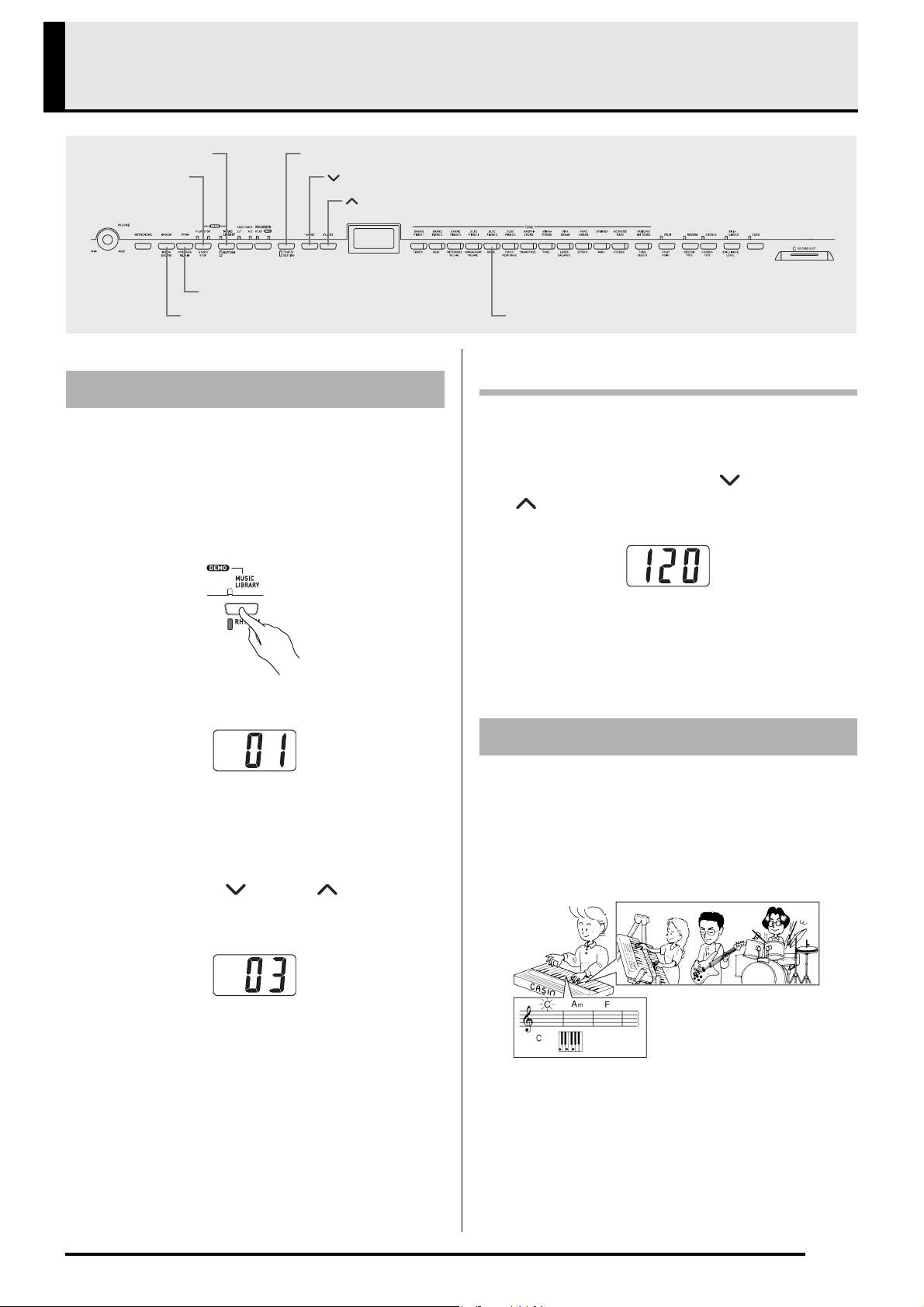
Wiedergeben eines Rhythmus
TEMPO/SETTINGRHYTHM
START/STOP
SYNCHRO/FILL-IN
INTRO/ENDING MODE
/NO
/YES
Wählen eines Rhythmus
Sie können unter 20 vorprogrammierten Rhythmen
wählen.
Drücken Sie die RHYTHM-Taste, damit die
1.
darunter befindliche Lampe aufleuchtet.
• Mit jedem Drücken der Taste wechselt das Leuchten
zwischen der unteren und der oberen Lampe.
• Damit erscheint die aktuell gewählte
Rhythmusnummer im Display.
Schlagen Sie in der Rhythmusliste auf Seite
2.
A-3 die Rhythmusnummer des gewünschten
Rhythmus nach.
Scrollen Sie mit /NO und /YES durch
3.
die Rhythmusnummern, bis die gewünschte
Nummer angezeigt ist.
Anpassen des Wiedergabetempos
Drücken Sie die TEMPO/SETTING-Taste.
1.
• Dadurch beginnt die Lampe der Taste zu blinken.
Stellen Sie das Tempo mit /NO und
2.
/YES im Bereich von 20 bis 255 passend
ein.
Drücken Sie noch einmal die TEMPO/
3.
SETTING-Taste.
• Damit erlischt die Anzeigelampe über der Taste.
Benutzen der Begleitautomatik
Die Begleitautomatik des Digital-Pianos ergänzt
automatisch Rhythmus, Bass und Akkordtteile zu
vereinfachten Fingersätzen oder vollen Akkorden, die
Sie auf der Tastatur spielen. Damit übernimmt die
Begleitautomatik die Rolle einer eigenen privaten
Begleitband, die Ihnen ständig zur Seite steht.
Drücken Sie die START/STOP-Taste.
4.
• Dies startet den Rhythmus.
Drücken Sie die START/STOP-Taste erneut,
5.
um den Rhythmus zu stoppen.
G-13
Page 16

Wiedergeben eines Rhythmus
HINWEIS
• Stellen Sie bei den nachstehend aufgeführten Rhythmen
bitte sicher, dass CASIO CHORD, FINGERED oder
FULL RANGE CHORD gewählt ist, bevor Sie mit dem
Spielen von Akkorden beginnen. Die Lautstärke der
Perkussionsinstrumente ist sehr niedrig und die
Perkussion wird so eingefügt, dass die Gesamtstimmung
des Rhythmus nicht gestört wird.
10 ROCK’N’ROLL
14 ARPEGGIO 1
15 ARPEGGIO 2
16 MARCH 1
17 MARCH 2
18 STRIDE PIANO
19 WALTZ 1
20 WALTZ 2
Spielen mit der Begleitautomatik
VORBEREITUNG
• Wählen Sie nach dem Vorgehen unter „Wählen eines
Rhythmus“ den zu verwendenden Rhythmus und stellen
Sie das Tempo ein.
Drücken Sie die TEMPO/SETTING-Taste.
1.
• Dadurch beginnt die Lampe der Taste zu blinken.
Drücken Sie die MODE-Taste.
2.
Drücken Sie die SYNCHRO/FILL-IN-Taste.
5.
• Dies konfiguriert das Digital-Piano so, dass die
Rhythmus- und Akkordbegleitung automatisch
startet, wenn Sie Tasten innerhalb des
Begleitungstastaturbereichs anschlagen.
• Dadurch beginnt die Lampe unter der START/
STOP-Taste zu blinken.
Drücken Sie die INTRO/ENDING-Taste.
6.
Greifen Sie den ersten Akkord im
7.
Begleitungstastaturbereich.
• Auf Spielen eines Akkords wird die Intro-Figur für
den gewählten Rhythmus abespielt, gefolgt von
Begleitrhythmus und Akkord-Figur.
Spielen Sie weitere Akkorde auf der Tastatur.
8.
• Näheres zum Greifen von Akkorden in den einzelnen
Begleitautomatik-Modi siehe „Spielen von
Akkorden“ auf Seite G-15.
• Die beiden Lampen über der START/STOP-Taste
blinken synchron zum Takt.
Leuchtet beim
ersten Schlag
eines Takts auf.
Blinkt bei den
nachfolgenden
Taktschlägen auf.
Stellen Sie mit /NO und /YES einen der
3.
nachstehend gezeigten BegleitautomatikModi ein.
Displayanzeige Bedeutung
oFF NORMAL
C.C. CASIO CHORD
FnG FINGERED
FUL FULL RANGE CHORD
• Hier wird der Modus CASIO CHORD gewählt.
• Näheres zu den Begleitautomatik-Modi und den
entsprechenden Akkord-Fingersätzen siehe „Spielen
von Akkorden“ auf Seite G-15.
Drücken Sie noch einmal die TEMPO/
4.
SETTING-Taste.
• Damit erlischt die Anzeigelampe über der Taste.
HINWEIS
• Durch Drücken der SYNCHRO/FILL-IN-Taste können
Sie ein Fill-in einfügen, während eine Rhythmus-Figur
wiedergegeben wird. Ein Fill-in hilft, die Atmosphäre
der Figur zu verändern.
Drücken Sie die INTRO/ENDING-Taste, um
9.
die Begleitung zu stoppen.
• Die ruft eine Ending-Figur für den gewählten
Rhythmus ab, bevor die Begleitautomatik stoppt.
HINWEIS
• Sie können die Begleitung auch ohne Intro- und EndingFigur starten bzw. stoppen, indem Sie anstelle der
Schritte 6 bzw. 9 die START/STOP-Taste drücken.
• Näheres zum Einstellen der Begleitungslautstärke siehe
„Andere Einstellungen“ auf Seite G-24.
G-14
C
Page 17

Wiedergeben eines Rhythmus
Spielen von Akkorden
Wie Akkorde zu spielen sind richtet sich nach dem
eingestellten Begleitautomatik-Modus. Wenn Sie ohne
automatische Begleitung spielen möchten, wählen Sie
bitte den NORMAL-Modus.
CASIO CHORD
Wenn Sie Akkorde noch nicht normal spielen können,
gibt Ihnen dieser Modus die Möglichkeit, vier
verschiedene Akkordarten mit vereinfachten
Fingersätzen im Begleitungstastaturbereich zu spielen.
Nachstehend ist gezeigt, wo der
Begleitungstastaturbereich liegt. Weiterhin wird
erläutert, wie im CASIO CHORD-Modus Akkorde
gegriffen werden.
Tastatur im CASIO CHORD-Modus
Begleitungstastatur-
bereich
WICHTIG!
• Im CASIO CHORD-Modus haben die Tasten des
Begleitungstastaturbereichs die Funktion von
„Akkordschaltern“. Dadurch können Sie in diesem
Tastaturbereich keine einzelnen Noten spielen.
• Sie können den Umfang des Begleitungstastaturbereichs
durch Verlegen des Splitpunkts verändern. Näheres
siehe „Festlegen des Tastatur-Splitpunkts“ auf Seite
G-11.
Melodie-Tastaturbereich
Akkordarten Beispiel:
Dur-Akkorde
Auf Anschlagen einer einzelnen
Taste im
Begleitungstastaturbereich des
C (C-Dur)
Notennamen
C
J
CASIO CHORD-Modus wird der
Dur-Akkord gespielt, der über
der betreffenden Taste angegeben
ist. Alle Tasten des
Begleitungstastaturbereichs, die
mit dem gleichen Akkordnamen
bezeichnet sind, spielen exakt
denselben Akkord.
Moll-Akkorde
Drücken Sie zum Spielen eines
Cm (C-Moll)
C
Moll-Akkords im
Begleitungstastaturbereich die
Taste für den entsprechenden
Dur-Akkord, wobei Sie
gleichzeitig aber eine weitere
Taste im rechts davon gelegenen
Begleitungs- tastaturbereich
drücken.
Septimen-Akkorde
Zum Spielen eines Septimen-
C7 (C-Septime)
C
Akkords drücken Sie im
Begleitungstastaturbereich die
Taste für den entsprechenden
Dur-Akkord, wobei Sie
gleichzeitig aber auch zwei
andere Tasten im rechts davon
gelegenen
Begleitungstastaturbereich
drücken.
Moll-Septimen-Akkorde
Zum Spielen eines Moll-
Cm7 (C-Moll-Septime)
C
Septimen-Akkords drücken Sie
im Begleitungstastaturbereich die
Taste für den entsprechenden
Dur-Akkord, wobei Sie
gleichzeitig aber auch drei andere
Tasten im rechts davon gelegenen
Begleitungstastaturbereich
drücken.
C
C
C
C
#
DE F
#
DE F
#
DE F
#
DE F
b
b
b
b
#
#
E
b
E
b
E
b
E
E
G
A
DE F
A
F
C
C
B
B
b
b
b
#
#
E
G
A
A
DE F
F
C
B
C
B
b
b
b
#
#
E
G
A
A
DE F
F
C
B
C
B
b
b
b
#
#
E
G
A
DE F
A
F
C
C
B
B
HINWEIS
• Beim Spielen von Moll-, Septimen- und Moll-SeptimenAkkorden spielt es keine Rolle, ob die zusätzlich
angeschlagenen Tasten schwarz oder weiß sind.
FINGERED
Im FINGERED-Modus verwenden Sie im
Begleitungstastaturbereich die Standard-Fingersätze
zum Spielen von Akkorden. Zum Anschlagen eines CAkkords, z.B., sind dieTasten C-E-G anzuschlagen.
Tastatur im FINGERED-Modus
Begleitungstastatur-
bereich
C
Melodie-Tastaturbereich
G-15
Page 18

Wiedergeben eines Rhythmus
1
WICHTIG!
• Im FINGERED-Modus haben die Tasten des
Begleitungstastaturbereichs die Funktion von
„Akkordschaltern“. Dadurch können Sie in diesem
Tastaturbereich keine einzelnen Noten spielen.
• Sie können den Umfang des Begleitungstastaturbereichs
durch Verlegen des Splitpunkts verändern. Näheres
siehe „Festlegen des Tastatur-Splitpunkts“ auf Seite
G-11.
C Cm Cdim
1
*
Caug
2
*
Cm7
1
*
C7b5
Cm add9 CmM7
Csus4 C7
CM7
C7sus4 Cadd9
2
*
2
*
*
Cm7b5
Cdim7
2
1
*
FULL RANGE CHORD
Im FULL RANGE CHORD-Modus können Sie
insgesamt 38 verschiedene Akkorde spielen (Akkorde
des FINGERED-Modus plus 23 weitere Akkorde).
FULL RANGE CHORD erfasst das Anschlagen von
drei oder mehr Tasten irgendwo auf der Tastatur als
einen Akkordanschlag. Alle anderen Tastenanschläge
(eine oder zwei Tasten oder das Anschlagen einer
Notengruppe, die von der Tastatur nicht als
Akkordanschlag interpretiert wird) werden als
Melodienoten verstanden.
Tastatur im FULL RANGE CHORD-Modus
Begleitungstastatur/Melodie-Tastatur
z Erkannte Akkorde
Typ Akkordart
FINGEREDModus-Akkorde
15 (Siehe „FINGERED“ auf Seite
G-15.)
23
Beispielsweise besitzen die folgenden
Akkorde C als Bassnote.
HINWEIS
• Näheres zu Akkorden mit anderen Grundtönen im
Begleitungstastaturbereich finden Sie unter „Tabellen
der gegriffenen Akkorde“ auf Seite A-4.
*1 Invertierte Fingersätze (siehe „Noten von Fingered-
Akkorden“ aus Seite G-16) werden für diese
Akkorde nicht unterstützt. Die unterste
angeschlagene Note wird als Grundton
herangezogen.
*2 Für diese Akkorde wird der gleiche Akkord
angewiesen, auch wenn die G-Quint nicht
angeschlagen wurde.
Noten von Fingered-Akkorden
• Außer bei Akkorden, deren Namen in den obigen
Beispielen mit
*1
gekennzeichnet sind, können auch
invertierte Fingersätze verwendet werden. Dies
bedeutet, dass sowohl das Anschlagen von E-G-C
als auch von G-C-E einen C-Dur-Akkord ergibt.
• Außer bei den Akkorden, die in den obigen
Beispielen mit
*2
gekennzeichnet sind, müssen zum
Spielen eines Akkords alle angegebenen Tasten
angeschlagen werden. Schon das Auslassen einer
einzelnen Note kann bewirken, dass ein anderer als
der gewünschte Akkord erzeugt wird.
C
6
Andere
Akkorde
, Cm6, C
Db D E F G Ab B
, , , , , , ,
C C C C C C C
69
b
B Dbm Dm Fm Gm Am Bbm
, , , , , , ,
C C C C C C C
Ddim A
C C C C C C
Beispiel: C-Dur oder -Akkord
EG C
E
2
b
7 F7
, , , , ,
C
E
GC
Fm7 Gm7 A
. . . . Akkord C
1
. . . . Akkord
2
b
add9
C
E
HINWEIS
• Wenn der Abstand der untersten Note zur
nächsthöheren rechts davon mindestens sechs Halbtöne
beträgt, wird die unterste Note als Bassnote verstanden.
G-16
C
Page 19

Wiedergeben der vorprogrammierten Songs
FF
REW
WICHTIG!
• Nach dem Wählen eines vorprogrammierten Songs kann
es einige Sekunden dauern, bis die Songdaten
eingelesen sind. Während des Einlesens der Songdaten
blinkt die Songnummer im Display und die Tastatur- und
Bedientasten sind deaktiviert. Wenn Sie gerade auf der
Tastatur spielen, bricht die Ausgabe durch die
nachstehende Bedienung ab.
MUSIC LIBRARY
PART/TRACK
/YES
/NOPLAY/STOP
Wiedergeben aller
vorprogrammierten Songs
Das Digital-Piano besitzt insgesamt 72
vorprogrammierte Songs. Nach dem nachstehend
beschriebenen Vorgehen könnnen Sie sämtliche Songs
der Reihe nach abspielen lassen.
Typ
Hauptklangfarbe-Demosong
Anzahl
Songs
12
Displayanzeige
Die TONE-Taste der
verwendeten
Hauptklangfarbe blinkt und
im Display wird die
Demosong-Nummer
angezeigt.
Drücken Sie bei gedrückt gehaltener MUSIC
1.
LIBRARY-Taste die PLAY/STOP-Taste.
• Dies startet aufeinanderfolgende Wiedergabe der 72
vorprogrammierten Songs von t.01 bis L.60.
• Sie können Bei Wiedergabe aller Songs auf der
Tastatur mitspielen. Der Tastatur wird die
Klangfarbe zugewiesen, die für den
wiedergegebenen Song vorprogrammiert ist.
• Bei Wiedergabe aller Songs können Sie mit den
Tasten /NO und /YES von Song zu Song
springen.
• Wenn Sie eine TONE-Taste drücken, springt die
Wiedergabe zum Demo-Song für die betreffende
Klangfarbe. Wenn Sie Bei Wiedergabe aller Songs die
MUSIC LIBRARY-Taste drücken, springt die
Wiedergabe zu Musikbibliothek-Song L.01.
• Gleichzeitiges Drücken von /NO und /YES
stellt den Hauptklangfarbe-Demosong t.01 ein.
Drücken Sie zum Stoppen der Wiedergabe
2.
die PLAY/STOP-Taste.
Musikbibliothek-Song
60
Die Musikbibliothek-Lampe
blinkt und die Songnummer
wird angezeigt.
G-17
Page 20

Wiedergeben der vorprogrammierten Songs
Wiedergeben eines
ausgewählten
Musikbibliothek-Songs
Die Musikbibliothek umfasst neben den
vorprogrammierten Songs (01 bis 60) auch bis max. 10
Songs (61 bis 70), die von einem Computer
SD-Speicherkarte im Speicher des Digital-Pianos
abgespeichert werden können (Seite G-32). Sie können
diese Songs wie nachstehend beschrieben wählen und
abspielen.
* Sie können Musikdaten aus dem Internet
herunterladen und vom Computer an den Speicher
des Digital-Pianos übertragen. Näheres siehe
„Erweitern des Angebots der Musikbibliothek“ auf
Seite G-31.
Drücken Sie die MUSIC LIBRARY-Taste, um
1.
die Lampe über der Taste aufleuchten zu
lassen.
*
oder einer
HINWEIS
• Zum Einsehen der Songnummer während der
Wiedergabe halten Sie bitte die MUSIC LIBRARY-Taste
gedrückt.
• Bei laufender Wiedergabe kann mit /NO und /YES
auf einen anderen Song gewechselt werden.
Drücken Sie zum Stoppen der Wiedergabe
5.
erneut die PLAY/STOP-Taste.
• Die Wiedergabe stoppt automatisch, wenn das Ende
des Songs erreicht ist.
HINWEIS
• Gleichzeitiges Drücken von /NO und /YES stellt
Musikbiliothek-Song Nr. 01 ein.
Rückwärtsspringen durch
einen Song
Halten Sie bei laufender Wiedergabe REW
1.
gedrückt.
• Die Funktion springt von Takt zu Takt rückwärts
durch den Song.
• Beim Rückwärtsspringen wird die Taktnummer im
Display angezeigt.
• Mit jedem Drücken wechselt das Leuchten zwischen
der oberen und der unteren Lampe.
• Damit erscheint die aktuell gewählte Songnummer
im Display.
Schlagen Sie in der Songliste auf Seite A-3
2.
die Songnummer des abzuspielenden Songs
nach.
Wählen Sie mit /NO und /YES einen
3.
Song.
Drücken Sie die PLAY/STOP-Taste.
4.
• Damit startet die Wiedergabe des Songs.
• Während der Wiedergabe wird die Taktnummer im
Display angezeigt.
Taktnummer
Geben Sie die REW-Taste an der
2.
gewünschten Stelle frei, um die Wiedergabe
fortzusetzen.
HINWEIS
• Je nachdem, was beim Drücken der REW-Taste gerade
wiedergegen wird, kann es vorkommen, dass die
Sprungfunktion beim Drücken der Taste nicht sofort
startet.
G-18
Taktnummer
Page 21

Wiedergeben der vorprogrammierten Songs
Vorwärtsspringen durch einen
Song
Halten Sie bei laufender Wiedergabe FF
1.
gedrückt.
• Die Funktion springt von Takt zu Takt vorwärts
durch den Song.
• Während des Vorwärtsspringens wird die
Taktnummer im Display angezeigt.
Taktnummer
Geben Sie die FF-Taste an der gewünschten
2.
Stelle frei, um die Wiedergabe fortzusetzen.
HINWEIS
• Sie können die Tempo-, Lautstärke- und
Vorzähleinstellungen für Wiedergabe ändern. Näheres
siehe „Andere Einstellungen“ auf Seite G-24.
Üben mit einem Song aus der
Musikbibliothek
Sie können den Part der linken oder rechten Hand
eines Musikbibliothek-Songs abschalten und auf dem
Digital-Piano mitspielen.
HINWEIS
• Die Musikbibliothek enthält eine Reihe von Duetten.
Wenn ein Duett gewählt ist, können Sie den Ton des
ersten Klavierparts <Primo> oder zweiten Klavierparts
<Secondo> abschalten und mit dem Song mitspielen.
VORBEREITUNG
• Wählen Sie den zu übenden Musikbibliothek-Song und
stellen Sie das Tempo ein.
• Eine Reihe von Stücken enthalten Tempowechsel zur
Erzeugung bestimmter musikalischer Effekte.
Drücken Sie zum Ausschalten eines Parts die
1.
PART/TRACK-Taste.
• Wiederholtes Drücken der PART/TRACK-Taste
schaltet die Part-Einstellungen in der folgenden
Reihenfolge weiter. Die Anzeigelampen über der
Taste zeigen an, welcher Part ausgeschaltet ist.
Linke
Hand
Rechte
Hand
Beide Parts ein
Drücken Sie die PLAY/STOP-Taste.
2.
• Dies startet die Wiedergabe ohne den in Schritt 1
ausgeschalteten Part.
Spielen Sie den fehlenden Part auf der
3.
Rechtshändiger
Part aus
Linkshändiger
Tastatur.
Drücken Sie zum Stoppen der Wiedergabe
4.
erneut die PLAY/STOP-Taste.
Part aus
G-19
Page 22

Aufnahme und Wiedergabe
PART/TRACK
RECORDER
/YES
/NOSTART/STOP
Sie können die gespielten Noten im Speicher des
Digital-Pianos für späteres Abspielen speichern. Im
Speicher können bis zu fünf Songs gleichzeitig
gespeichert sein.
Songs und Spuren
Die Aufzeichnung von Daten erfolgt in sogenannten
Spuren (Tracks), wobei jeder Song zwei Spuren
umfasst: Spur 1 und Spur 2. Sie können die Spuren
separat aufnehmen und dann kombinieren, um sie als
einen einzigen Song gemeinsam abzuspielen.
Spur 1
Song
Begleitautomatik
(Rhythmus, Bass,
Akkorde), Melodie
Spur 2
Melodie
Aufnahme
Speicherkapazität
• Der Speicher des Digital-Pianos kann bis zu
insgesamt 50.000 Noten von fünf Songs speichern.
Ein einzelner Song kann bis zu 10.000 Noten
umfassen.
• Die Aufnahme stoppt automatisch und die RECLampe erlischt, wenn die Zahl der Noten im
Speicher den Maximalwert überschreitet.
Während der
Wiedergabe. . .
Aufnahme
Aufgenommene Daten
• Spiel auf der Tastatur
• Verwendete Klangfarbe
• Pedalbetätigungen
Nur Spur 1
• Tempo-Einstellungen
• Layer- und Split-Einstellungen
• Nachhall- und Chorus-Einstellungen
•Rhythmusfiguren
• Angeschlagene Akkorde
• Intro-, Fill-in- und Ending-Vorgänge
Speicherung der Aufnahmedaten
• Durch Starten einer neuen Aufnahme werden alle
zuvor im Speicher aufgezeichneten Daten gelöscht.
• Falls während einer Aufnahme der Strom ausfällt,
werden alle Daten der Spuren der laufenden
Aufnahme gelöscht.
• Wenn Sie möchten, können Sie die Speicherdaten
auf einem externen Medium abspeichern. Näheres
siehe „Verwendung einer SD-Speicherkarte“ auf
Seite G-32.
WICHTIG!
• CASIO COMPUTER CO., LTD. übernimmt keine Gewähr
für etwaige Schäden, entgangene Gewinne oder
Ansprüche dritter Personen, die aus dem Verlust von
Aufnahmedaten resultieren, die durch Fehlbetrieb, eine
Reparatur oder andere Ursachen gelöscht worden sind.
• Nach dem Wählen eines vorprogrammierten Songs kann
es einige Sekunden dauern, bis die Songdaten
eingelesen sind. Während des Einlesens der Songdaten
blinkt die Songnummer im Display und die Tastatur- und
Bedientasten sind deaktiviert. Wenn Sie gerade auf der
Tastatur spielen, bricht die Ausgabe durch die
nachstehende Bedienung ab.
G-20
Page 23

Aufnahme und Wiedergabe
Benutzen der RECORDER-Taste
Mit der RECORDER-Taste kann in der nachstehenden
Reihenfolge durch die Aufnahmeoptionen geschaltet
werden.
Wiedergabe-
Bereitschaft
Leuchtet
Aufnahme-
Bereitschaft
Blinkt
Normal
Aus
Aufnehmen des Spielens auf
der Tastatur
Nach Aufnahme von einer Spur eines Songs kann die
andere Spur bei gleichzeitiger Wiedergabe der
Aufnahme auf der ersten Spur aufgenommen werden.
Aufnehmen einer bestimmten Spur eines
bestimmten Songs
Drücken Sie die RECORDER-Taste, damit
1.
die PLAY-Lampe aufleuchtet.
Wählen Sie mit der PART/TRACK-Taste die
4.
Spur, auf der die Aufnahme erfolgen soll.
• Überzeugen Sie sich, dass die Lampe für die
Aufnahmespur blinkt.
Spur 1: L/1-Lampe
Spur 2: R/2-Lampe
HINWEIS
• Wenn Sie mit Rhythmus oder automatischer Begleitung
aufnehmen möchten, wählen Sie dazu Spur 1 (L/1Lampe blinkt).
Wählen Sie die Klangfarbe und die bei der
5.
Aufnahme zu verwendenden Effekte und
stellen Sie das gewünschte Tempo ein. Wenn
Sie auf Spur 1 aufnehmen, können Sie auch
einen Rhythmus und Begleitungsmodus
wählen.
• Klangfarbe (Seite G-8)
• Effekt (Seite G-11)
• Tempo (Seite G-13)
z Nur Spur 1
• Rhythmus (Seite G-13)
• Modus (Seite G-15)
HINWEIS
• Es empfiehlt sich, für die Aufnahme ein relativ
langsames Tempo zu verwenden.
• Wenn während der Aufnahme das Metronom zu hören
sein soll, drücken Sie bitte die METRONOME-Taste.
Zeigen Sie mit /NO und /YES eine
2.
Songnummer an (1 bis 5).
Drücken Sie die RECORDER-Taste, damit
3.
die REC-Lampe blinkt.
• Die Lampe L/1 beginnt zu blinken, was anzeigt, dass
das Digital-Piano bereit für Aufnahme auf Spur 1 ist.
Beginnen Sie auf dem Digital-Piano zu
6.
spielen.
• Die Aufnahme startet automatisch.
HINWEIS
• Bei Aufnahme auf Spur 1 mit Rhythmus oder
Begleitautomatik: Drücken Sie zum Starten der
Aufnahme die START/STOP-Taste. Sie können die
Aufnahme auch starten, indem Sie SYNCHRO/FILL-IN
und/oder INTRO/ENDING drücken und dann einen
Akkord anschlagen.
• Bei Aufnahme auf Spur 1 ohne Rhythmus oder
Begleitautomatik: Die Aufnahme startet, sobald Sie auf
der Tastatur zu spielen beginnen.
Wenn Sie fertig sind, drücken Sie die START/
7.
STOP-Taste zum Stoppen der Aufnahme.
• Zum Beenden der Aufnahme mit einem Rhythmusoder Begleitautomatik-Ending drücken Sie bitte die
INTRO/ENDING-Taste.
• Daraufhin erlischt die REC-Lampe und die PLAYLampe leuchtet auf.
• Zum Wiedergeben der gerade aufgenommenen Spur
drücken Sie die START/STOP-Taste.
Drücken Sie nach Ende der Aufnahme oder
8.
Wiedergabe die RECORDER-Taste, damit
die PLAY- bzw. REC-Lampe erlischt.
C
G-21
Page 24

Aufnahme und Wiedergabe
Aufnehmen einer Songspur bei der
Wiedergabe der anderen Spur
Drücken Sie die RECORDER-Taste, damit
1.
die PLAY-Lampe leuchtet.
Zeigen Sie mit /NO und /YES eine
2.
Songnummer an (1 bis 5).
Dieses Zeichen erscheint, wenn eine Spur bereits
Aufnahmedaten enthält.
Drücken Sie die RECORDER-Taste, damit
3.
die REC-Lampe blinkt.
• Die L/1-Lampe beginnt zu blinken.
Wählen Sie mit der PART/TRACK-Taste die
4.
Spur, auf der die Aufnahme erfolgen soll.
• Überzeugen Sie sich, dass die Lampe für die
Aufnahmespur blinkt.
Beispiel: Abhören von Spur 1 bei Aufnahme auf Spur 2
Wiedergabe aus dem Speicher
des Digital-Pianos
Drücken Sie die RECORDER-Taste, damit
1.
die PLAY-Lampe leuchtet.
Zeigen Sie mit /NO und /YES eine
2.
Songnummer an (1 bis 5).
HINWEIS
• Wenn bereits beide Spuren eines Songs bespielt sind,
können Sie, wenn Sie möchten, auch eine Spur
ausschalten und nur die andere Spur wiedergeben. Ob
eine Spur ein- oder ausgeschaltet ist, kann an den
Lampen über der PART/TRACK-Taste abgelesen
werden. Wiederholtes Drücken der PART/TRACK-Taste
schaltet der Reihe nach durch die möglichen Ein/AusEinstellungen der Spuren.
Drücken Sie die START/STOP-Taste.
3.
• Dies startet die Wiedergabe des Songs und/oder der
gewählten Spur.
Leuchtet: Wiedergabe-Bereitschaft Blinkt: Aufnahme-Bereitschaft
Wählen Sie die Klangfarbe und Effekte, mit
5.
denen die Aufnahme erfolgen soll.
Drücken Sie die START/STOP-Taste oder
6.
beginnen Sie auf der Tastatur zu spielen, um
die simultane Wiedergabe von Spur 1 und
Aufnahme auf Spur 2 zu starten.
• Dies startet die Wiedergabe der bespielten Spur und
die Aufnahme auf der anderen Spur.
Wenn Sie fertig sind, drücken Sie erneut
7.
START/STOP zum Stoppen der Aufnahme.
HINWEIS
• Sie können während der Wiedergabe einer Spur das
Tempo ändern.
• Die Klangfarbe-Einstellung kann während der
Wiedergabe nicht geändert werden.
• Drücken Sie zum Stoppen der Wiedergabe erneut die
START/STOP-Taste.
G-22
Page 25

Löschen aufgenommener
Daten
Nach dem folgenden Vorgehen kann eine einzelne
Spur eines Songs getrennt gelöscht werden.
WICHTIG!
• Durch den nachstehenden Vorgang werden sämtliche
Daten des gewählten Songs gelöscht. Bitte beachten
Sie, dass die Löschung nicht rückgängig gemacht
werden kann. Vergewissern Sie sich, dass Sie die Daten
im Speicher des Digital-Pianos nicht mehr benötigen,
bevor Sie die folgenden Schritte ausführen.
Drücken Sie die RECORDER-Taste, damit
1.
die PLAY-Lampe leuchtet.
Zeigen Sie mit /NO und /YES eine
2.
Songnummer an (1 bis 5).
Drücken Sie die RECORDER-Taste, damit
3.
die REC-Lampe blinkt.
Aufnahme und Wiedergabe
Wählen Sie mit der PART/TRACK-Taste die
4.
zu löschende Spur.
• Die Lampe der gewählten Spur beginnt zu blinken.
Halten Sie die RECORDER-Taste gedrückt,
5.
bis „dEL“ (für dELete bzw. löschen) im
Display erscheint.
Drücken Sie die /YES-Taste.
6.
• Dies löscht die gewählte Spur und schaltet auf
Aufnahme-Bereitschaft.
• Zum Abbrechen des Vorgangs bitte /NO anstelle
von /YES drücken.
G-23
Page 26

Andere Einstellungen
TEMPO/SETTING
/YES
/NO MIDI
Dieser Abschnitt erläutert das Konfigurieren von
Tonhöhe, Tastenanschlag, Pedalen, MIDI und anderen
Einstellungen.
• Für das Konfigurieren aller Einstellungen gilt der
folgende Bedienungsvorgang. Der einzige
Unterschied besteht darin, welche Taste zum
Wählen eines Parameters zu drücken ist.
• Details zu den Einstellungen, die auf diese Weise
konfiguriert werden können, finden Sie unter
„Sekundärparameter-Referenz“ auf Seite G-26.
TRANSPOSE
EFFECT
OTHERS
Drücken Sie die unter Schritt 1 ermittelte
3.
Taste.
• Die Lampe der Taste blinkt und die aktuelle
Einstellung des zu konfigurierenden Parameters
erscheint im Display.
Beispiel: TRANSPOSE-Taste
Konfigurieren von
Einstellungen
Schlagen Sie unter „Sekundärparameter-
1.
Referenz“ auf Seite G-26 die vorzunehmende
Einstellung nach und merken Sie sich die
zuständige Tastaturtaste.
Beispiel: Zum Ändern der Tonhöhe, z.B., ist die
TRANSPOSE-Taste zu drücken.
Drücken Sie die TEMPO/SETTING-Taste.
2.
• Die Lampe der Taste beginnt zu blinken.
• Falls die Taste mit mehreren Parametern belegt ist,
drücken Sie die Taste wiederholt, bis der gewünschte
Parameter angezeigt ist. Näheres finden Sie
nachstehend unter „Mit mehreren Parametern
belegte Tasten“.
Ändern Sie die Einstellung des angezeigten
4.
Parameters mit den Tasten /NO und
/YES.
Beispiel: Senken Sie Transponierungseinstellung um
einen Halbton ab, indem Sie den angezeigten
Wert auf –1 stellen.
Drücken Sie die TEMPO/SETTING-Taste,
5.
um den Vorgang abzuschließen.
• Die Lampe der Taste erlischt.
HINWEIS
• Gleichzeitiges Drücken von /NO und /YES stellt
den angezeigten Parameter auf seinen Vorgabewert.
G-24
Mit mehreren Parametern belegte Tasten
Die Tasten EFFECT, MIDI und OTHERS sind jeweils
mit mehr als einem Parameter belegt. Wählen Sie nach
dem nachstehenden Vorgehen den zu ändernden
Parameter.
Page 27

Andere Einstellungen
Ändern der Einstellung eines Parameters
der EFFECT-Taste
Drücken der EFFECT-Taste in Schritt 3 von
„Konfigurieren von Einstellungen“ schaltet zwischen
den beiden nachstehenden Parametern um.
DSP-Parameter
(„d“ steht für „DSP“.)
Akustische-Resonanz-Parameter
(„A“ steht für „Acoustic“.)
HINWEIS
• Bei aktivierter Überlagerung (Layerfunktion) beeinflusst
die DSP-Ein/Aus-Einstellung nur die
Zumischklangfarbe. Bei aufgetrennter Tastatur
(Splitfunktion) beeinflusst die DSP-Ein/Aus-Einstellung
nur die Klangfarbe des unteren Bereichs.
• Bei eingeschaltetem DSP wird der DSP-Effekt nur
Klangfarben mit DSP zugegeben. Andere Arten von
Klangfarben werden nicht beeinflusst.
• Bei eingeschalteter akustischer Resonanz wird der
akustische Resonanzeffekt nur auf Klangfarben
aufgelegt, die akustische Resonanz unterstützen. Andere
Klangfarben werden nicht beeinflusst.
Ändern der Einstellung eines Parameters
der OTHERS-Taste
Durch Drücken der OTHERS-Taste in Schritt 3 der
vorstehenden Anleitung kann zwischen den
nachstehenden Parametern umgeschaltet werden.
Einstellung der Vorzählung
(„P“ steht für „Pre-count“.)
Local Control-Einstellung
(„L“ steht für „Local“.)
Einstellung der Soft/SostenutoPedalbuchse
(„J“ steht für „Jack“.)
Einstelllung der DämpferpedalAnpassung (Halbdämpfer)
(„H“ steht für „Half“.)
Ändern der Einstellung eines Parameters
der MIDI-Taste
Drücken der MIDI-Taste in Schritt 3 von
„Konfigurieren von Einstellungen“ schaltet zwischen
den nachstehenden Parametern um.
Sendekanal-Einstellung
(„C“ steht für „Channel“.)
Einstellung für MIDI BegleitungsAusgabe
(„o“ steht für „out“.)
Einstellung für MIDI
Begleitautomatik-Steuerung
(„J“ steht für „Judge“.)
G-25
Page 28

Andere Einstellungen
Sekundärparameter-Referenz
Tastatur
Einstellung Parametername Einstellungen Beschreibung
TastaturAnschlagsverhalten
Tonhöh TRANSPOSE –6 bis 0 bis 5 Erhöht bzw. senkt die Tonhöhe des Digital-Pianos in
Tastaturstimmung TUNE –50 bis 0 bis 50 Dient zum Anheben bzw. Absenken der Gesamttonhöhe
TOUCH
RESPONSE
oFF : Aus
1 : Der Ton wird
auch bei relativ
leichtem
Anschlag
kraftvoll
wiedergegeben.
2:Normal
3 : Der Ton wird
auch bei relativ
starkem Anschlag
normal
wiedergegeben.
Gibt die relative Stärke des Tastenanschlags vor.
Halbtonschritten.
HINWEIS
• Durch Anhebung der Tonhöhe des Digital-Pianos mit
TRANSPOSE können sich bei den Noten des obersten
Tonbereichs Verzerrungen ergeben.
des Digital-Pianos zur Anpassung an andere Instrumente.
Der Einstellbereich beträgt plus bzw. minus 50 Cent (100
Cent = 1 Halbton) gegenüber der Standardtonhöhe A4 =
440,0 Hz.
Klangfarben
Einstellung Parametername Einstellungen Beschreibung
Belegung der
VARIOUS/GM
TONES-Taste
MischklangfarbeLautstärkebalance
Splitpunkt SPLIT POINT A0 bis C8* Siehe Seite G-10.
Nachhalltyp REVERB TYPE 1 bis 4 Siehe Seite G-11.
Chorustyp CHORUS TYPE 1 bis 4 Siehe Seite G-11.
Brillanzstufe BRILLIANCE
Akustische Resonanz EFFECT A.oF: Aus
TONE SELECT Siehe
„Klangfarbenliste” auf
Seite A-1.
LAYER
BALANCE
LEVEL
–24 bis 0 bis 24 Stellt die Lautstärkebalance zwischen den Klangfarben
–3 bis –1, 1 bis 3 Siehe Seite G-9.
A.on: Ein
Weist eine Various- oder GM-Klangfarbe bzw. ein DrumSet des Digital-Pianos der VARIOUS/GM TONES-Taste
zu.
einer Mischklangfarbe ein. Ein niedrigerer Wert reduziert
die Lautstärke der zugemischten Klangfarbe.
Nur Klangfarben GRAND PIANO 1, GRAND PIANO 2
und GRAND PIANO 3
Wenn das Dämpferpedal betätigt wird, erzeugt die
Funktion „Akustische Resonanz“ eine ähnliche
harmonische Resonanz wie die bei einem Konzertflügel.
Dieser Parameter schaltet „akustische Resonanz“ ein und
aus. Bei dieser Einstellung bitte nach der Anleitung unter
„Ändern der Einstellung eines Parameters der EFFECTTaste“ auf Seite G-25 vorgehen.
G-26
Page 29

Einstellung Parametername Einstellungen Beschreibung
DSP EFFECT d.oF: Aus
d.on: Ein
Nur bestimmte Klangfarben
DSP ermöglicht das Zugeben raffinierter akustischer
Effekte zu einer Klangfarbe. Zum Beispiel kann einer
Zugriegelorgel-Klangfarbe ein RotationslautsprecherEffekt zugegeben werden. Dieser Parameter schaltet DSP
ein und aus. Bei dieser Einstellung bitte nach der Anleitung
unter „Ändern der Einstellung eines Parameters der
EFFECT-Taste“ auf Seite G-25 vorgehen.
HINWEIS
• Welche Klangfarben eine Klangfarbe mit DSP-Effekt
sind und die DSP-Typen finden Sie in der
Klangfarbenliste auf Seite A-1.
*Anzeige im Display
Kennung
Andere Einstellungen
Einstellungen ABCDEFGF
I
3B
i
5
Song, Rhythmus und Metronom
Einstellung Parametername Einstellungen Beschreibung
Tempo TEMPO 20 bis 255 Legt das Tempo von Musikbibliothek-Songs, Metronom,
Begleitautomatik-Wiedergabe, Aufnahme und Wiedergabe
usw. fest.
Metronom-Schläge
pro Takt
MetronomLautstärke
Song,
BegleitautomatikLautstärke
Vorzählung OTHERS P.oF: Aus
BegleitautomatikModus
BEAT 0, 2 bis 6 Schaltet das Metronom ein oder aus.
METRONOME
VOLUME
SONG/ACCOMP
VOLUME
MODE oFF : NORMAL
0 bis 42 Legt die Metronom-Lautstärke fest.
0 bis 42 Legt die Lautstärke der Rhythmus- und Akkordbegleitung
sowie der vorprogrammierten Songs unabhängig von der
eingestellten Gesamtlautstärke fest.
Schaltet das Vorzählen vor der Wiedergabe eines
P.on: Ein
C.C. : CASIO CHORD
FnG : FINGERED
FUL : FULL RANGE
CHORD
Musikbibliothek-Titels ein und aus. Bei dieser Einstellung
bitte nach der Anleitung unter „Ändern der Einstellung
eines Parameters der OTHERS-Taste“ auf Seite G-25
vorgehen.
HINWEIS
• Beim Abspielen eines Songs aus dem Benutzerbereich
oder von einer SD-Speicherkarte wird die Vorzählung
möglicherweise nicht wiedergegeben, auch wenn diese
eingeschaltet ist.
Legt den Modus der Begleitautomatik fest.
G-27
Page 30

Andere Einstellungen
Pedale
Einstellung Parametername Einstellungen Beschreibung
Einstellung der Soft/
SostenutoPedalbuchse
DämpferpedalAnpassung
(Halbdämpfer)
OTHERS J.SF: Soft
J.SS: Sostenuto
OTHERS H.00 bis H.42 Nur mit optionalem SP-30
Nach dem Einschalten des Digital-Pianos wirkt ein an die
SOFT/SOSTENUTO PEDAL-Buchse angeschlossenes
Pedal als Soft-Pedal. Über diesen Parameter kann die
Pedalfunktion auf die eines Sostenuto-Pedals umgeschaltet
werden. Bei dieser Einstellung bitte nach der Anleitung
unter „Ändern der Einstellung eines Parameters der
OTHERS-Taste“ auf Seite G-25 vorgehen.
Stellt den bei halb betätigtem Pedal wirksamen
Dämpfereffekt über einen Wert von 0 (kein Effekt) bis 42
(gleicher Effekt wie ganz betätigt) ein. Bei dieser
Einstellung bitte nach der Anleitung unter „Ändern der
Einstellung eines Parameters der OTHERS-Taste“ auf Seite
G-25 vorgehen.
MIDI
Einstellung Parametername Einstellungen Beschreibung
Sendekanal
(Send channel)
MIDI BegleitungsAusgabe (Accomp
MIDI out)
MIDIBegleitautomatikSteuerung (MIDI In
Chord judge)
Local Control
(Local Control)
MIDI C.01 bis C.16 Legt einen der MIDI-Kanäle (1 bis 16) als den Sendekanal
fest, der zum Senden von MIDI-Meldungen an externe
Geräte verwendet wird. Bei dieser Einstellung bitte nach
der Anleitung unter „Ändern der Einstellung eines
Parameters der MIDI-Taste“ auf Seite G-25 vorgehen.
MIDI o.oF: Aus
o.on: Ein
MIDI J.oF: Aus
J.on: Ein
OTHERS L.oF: Aus
L.on: Ein
Legen Sie mit diesem Parameter fest, ob gemäß
Begleitautomatik und Aufnahmefunktion-Wiedergabe des
Digital-Pianos MIDI-Mitteilungen gesendet werden sollen.
Bei dieser Einstellung bitte nach der Anleitung unter
„Ändern der Einstellung eines Parameters der MIDI-Taste“
auf Seite G-25 vorgehen.
Legt fest, ob bei Begleitungsbereich-MIDI Note OnMitteilungen, die von einem externen Gerät erhalten
werden, eine Akkordbewertung durch die
Begleitautomatik-Steuerung erfolgen soll. Bei dieser
Einstellung bitte nach der Anleitung unter „Ändern der
Einstellung eines Parameters der MIDI-Taste“ auf Seite
G-25 vorgehen.
Wenn Local Control aktiviert ist, erzeugt das Gerät die auf
der Tastatur gespielten Noten in der aktuell gewählten
vorprogrammierten Klangfarbe und gibt über den MIDI
OUT-Port eine entsprechende MIDI-Meldung aus.
Deaktivieren von Local Control schaltet die Klangquelle
des Digital-Pianos aus, so dass beim Anschlagen einer
Taste kein Ton erzeugt wird. Diese Funktion ist praktisch
zum Abschalten der Tastatur des Digital-Pianos, wenn auf
einem externen Sequencer oder anderen Gerät gespielt
werden soll.
Bei dieser Einstellung bitte nach der Anleitung unter
„Ändern der Einstellung eines Parameters der OTHERSTaste“ auf Seite G-25 vorgehen.
G-28
Page 31

Anschließen an einen Computer
Anschluss an den MIDIAnschluss
Was ist MIDI?
MIDI ist ein Standard für Digitalsignale und
Anschlüsse, der es Musikinstrumenten, Computern
und anderen Geräten ermöglicht, unabhängig vom
jeweiligen Hersteller Daten miteinander
auszutauschen.
HINWEIS
• Näheres zur MIDI-Implementation siehe:
http://world.casio.com/
MIDI-Anschlüsse
Durch Anschließen eines Computers oder anderen
externen MIDI-Geräts an die MIDI OUT/IN-Buchsen
des Digital-Pianos können diese Geräte MIDIMitteilungen austauschen. Sie können auch die Noten,
die Sie auf dem Digital-Piano spielen, an ein
angeschlossenes Gerät übertragen.
Linke Seite
Anschluss an den USB-Port
Der USB-Port des Digital-Pianos ermöglicht schnelles
und einfaches Anschließen an einen Computer.
Sie können einen USB MIDI-Treiber von der
mitgelieferten CD-ROM des Digital-Pianos auf einen
Computer mit USB-Port installieren. Danach können
Sie das Digital-Piano an den Computer anschließen
und durch Verwendung geeigneter MIDI-Software
(Fachhandel) auf dem Computer MIDI-Daten mit dem
Digital-Piano austauschen. Sie können auch eine USBVerbindung verwenden, um Dateien, die Sie von der
CASIO MUSIC SITE heruntergeladen haben, vom
Computer an das Digital-Piano zu übertragen.
Hierzu benötigen Sie ein handelsübliches USB-Kabel
zum Verbinden des Computers mit dem USB-Port des
Digital-Pianos.
Anschließen an einen Computer über den
USB-Port
Installieren Sie auf dem anzuschließenden
1.
Computer den USB MIDI-Treiber von der
mitgelieferten CD-ROM des Digital-Pianos.
MIDI-Kabel
MIDI OUT
MIDI IN
MIDI-Einstellungen
Zum Konfigurieren der MIDI-Einstellungen kann das
unter „Andere Einstellungen“ (Seite G-24)
beschriebene Vorgehen verwendet werden. Eine
Beschreibung der Einstellungen und entsprechende
Informationen finden Sie auf Seite G-26.
HINWEIS
• Vor dem Installieren des USB MIDI-Treibers ist
unbedingt die Datei „readme.txt“ im Ordner „German“
auf der mitgelieferten CD-ROM zu lesen.
• Näheres zum Installieren des USB MIDI-Treibers siehe
„Bedienungsanleitung für CASIO USB MIDI-Treiber“
(manual_g.pdf)
ROM.
Schließen Sie das Digital-Piano über ein
2.
*1
, ebenfalls auf der mitgelieferten CD-
handelsübliches USB-Kabel (Typ A-B) an
den Computer an.
WICHTIG!
• Vergewissern Sie sich, dass das Digital-Piano
ausgeschaltet ist, bevor Sie das USB-Kabel daran
anschließen bzw. vom Gerät abtrennen.
Computer
USB-Port
USB-Stecker
USB-Kabel
(Typ A-B)
Digital-Piano USB-Port
G-29
Page 32

Anschließen an einen Computer
*1 Auf dem Computer muss Adobe Reader oder
Acrobat Reader installiert sein, um den Inhalt der
„Bedienungsanleitung für CASIO USB MIDITreiber“ (manual_g.pdf) einsehen zu können. Falls
Adobe Reader oder Acrobat Reader noch nicht
vorhanden ist, dieses nach der folgenden
Anleitung auf den Computer installieren.
Installieren von Adobe Reader
*2
(Acrobat Reader
Legen Sie die mitgelieferte CD-ROM des
1.
)
Digital-Pianos in das CD-ROM-Laufwerk des
Computers ein.
Navigieren Sie auf der CD-ROM zum Ordner
2.
„Adobe“/„German“ und doppelklicken Sie auf
„ar601deu.exe“ (oder „ar505deu.exe
*2
“).
Befolgen Sie dann zum Installieren des
Treibers die auf dem Bildschirm
erscheinenden Anweisungen.
*2 Adobe Reader kann mit Datei „ar601deu.exe“ nicht
auf einem Computer installiert werden, der auf
Windows 98 läuft. Falls der Computer Windows 98
verwendet, klicken Sie bitte auf „ar505deu.exe“
zum Installieren von Acrobat Reader.
Mindestsystemanforderungen an den
Computer
z Windows 2000
• Pentium 166MHz oder höher
• Mind. 64 MB Arbeitsspeicher
z Windows Me, Windows 98SE, Windows 98
• Pentium 166MHz oder höher
• Mind. 32 MB Arbeitsspeicher
USB-Modus und MIDI-Modus
Das Digital-Piano besitzt zwei Modi für
Datenkommunikation: einen USB-Modus und einen
MIDI-Modus.
Das Digital-Piano wechselt automatisch in den USBModus, wenn eine Verbindung mit dem USB-Treiber
auf einem angeschlossenen Computer hergestellt wird.
Wenn kein Computer an den USB-Port angeschlossen
ist, wechselt das Digital-Piano in den MIDI-Modus.
z USB-Modus
USB aktiviert
Nach Herstellung einer USB-Verbindung erscheint für
circa drei Sekunden die obige Anzeige. Näheres zu den
MIDI-Gerätefunktionen im USB-Modus finden Sie in
„Bedienungsanleitung für CASIO USB MIDI-Treiber“
(manual_g.pdf) auf der mitgelieferten CD-ROM.
z MIDI-Modus
Unterstützte Betriebssysteme
Windows® XP Professional, Windows® XP Home
Edition, Windows
Windows
®
98SE, Windows® 98
®
2000 Professional, Windows® Me,
Mindestsystemanforderungen für Verwendung
des Treibers
Um den USB MIDI-Treiber verwenden zu können,
muss der Computer die folgenden
Mindestsystemanforderungen erfüllen.
z Generell
• IBM AT oder kompatibler Computer
• Unter Windows normal verwendbarer USB-Port
• CD-ROM-Laufwerk (für Installation)
• Mindestens 2 MB freier Festplattenspeicher (für
Acrobat Reader benötigter Speicherplatz nicht
inbegriffen)
z Windows XP
• Pentium 300MHz oder höher
• Mind. 128 MB Arbeitsspeicher
USB deaktiviert
Nach Beendigung einer USB-Verbindung erscheint für
circa drei Sekunden das obige Symbol. Der MIDIModus wird zum Senden und Empfangen von Daten
über die MIDI-Anschlüsse des Digital-Pianos
verwendet.
G-30
Page 33

Erweitern des Angebots der
Musikbibliothek
Sie können bis zu 10 Songs, die Sie mit dem Computer
heruntergeladen haben, als Songs 61 bis 70 in der
Musikbibliothek speichern und dann wie bei den
vorprogrammierten Songs zu diesen mitspielen.
Mit dem CASIO SMF-Konvertierungsprogramm (SMF
Converter) können darüber hinaus auch erworbene
oder selbst erzeugte SMF-Datendateien konvertiert
und an die Musikbibliothek des Digital-Pianos
übertragen werden.
Datendateien mit SMF-Format
Ð
CASIO SMF-Konvertierungsprogramm
Ð
Musikbibliothek (Songs 61 bis 70)
Anschließen an einen Computer
Für nähere Informationen zur Benutzung von SMF
Converter doppelklicken Sie bitte auf [index.html] im
[help]-Ordner, der beim Installieren von SMF
Converter angelegt wird. Vom Windows [Start]-Menü
aus können Sie durch Klicken auf [Programs]
(Programme) – [CASIO] – [SMF Converter] – [manual]
auch die Benutzerdokumentation einsehen.
Zum Einsehen der Bedienungsanleitung von SMF
Converter ist ein Browser erforderlich, der Bilder
unterstützt (z.B. Internet Explorer 4 oder Netscape
Navigator 4.04 oder höher).
Mindestsystemanforderungen an den
Computer
z Betriebssystem
Windows 98SE
Windows Me
Windows XP Professional
Windows XP Home Edition
HINWEIS
• Bei laufender Wiedergabe oder Aufnahme von
Songdaten sowie während des Speicherns oder Abrufens
etc. von Daten können keine Daten von einem Computer
an das Digital-Piano übertragen werden. Warten Sie mit
der Datenübertragung, bis der laufende Vorgang
beendet ist.
Installieren des SMFKonvertierungsprogramms
(SMF Converter)
Legen Sie die mit dem Digital-Piano
1.
mitgelieferte CD-ROM in das CD-ROMLaufwerk eines Computers mit USB-Port ein.
Navigieren Sie zur CD-ROM und
2.
doppelklicken Sie dann auf die Datei
„SMFConv-e.exe“. Befolgen Sie dann zum
Installieren des Programms die auf dem
Bildschirm erscheinenden Anweisungen.
• Lesen Sie vor dem Installieren von SMF Converter
unbedingt die „smfreadme.txt“-Datei. In den
Ordnern aller Sprachen auf der CD-ROM ist eine
entsprechende Version dieser Datei vorhanden.
z Speicher
Mind. 10 MB freier Festplattenspeicher
z USB-Schnittstelle
Sie können das SMF-Konvertierungsprogramm auch
von der CASIO Webseite herunterladen.
CASIO MUSIC SITE
http://music.casio.com/
Zusätzlich zur Software selbst sind über die CASIO
MUSIC SITE auch Informationen zur Installation und
Benutzung der Software verfügbar. Hier finden Sie
auch die neuesten Nachrichten zu Ihrem Digital-Piano
und anderen CASIO Musikinstrumenten sowie vieles
andere mehr.
HINWEIS
• Das Digital-Piano unterstützt SMF Format 0 und
Format 1.
G-31
Page 34

Verwendung einer SD-Speicherkarte
MUSIC LIBRARY
PLAY/STOP
RECORDER
TEMPO/SETTING
/YES
/NO
Das Digital-Piano ist mit einem SDSpeicherkartenslot ausgestattet, was
das Speichern von Songdaten auf
handelsüblichen SD-Speicherkarten ermöglicht.
Darüber hinaus kann das Digital-Piano auch SMFSongdaten und Songdaten im CASIO-Format von einer
SD-Speicherkarte einlesen.
z Unterstützte SD-Speicherkarten
Die maximal unterstützte Speicherkapazität für SDSpeicherkarten beträgt 1 GB. Die Verwendung von SDSpeicherkarten mit größerer Kapazität ist nicht
unterstützt.
CARD
SD CARD SLOT
*1 Wenn die ersten beiden Zeichen des
Dateinamens von Songdaten keine zweistellige
Nummer von 01 bis 99 sind, wird der
entsprechende in Klammern gezeigte Buchstabe
(je nach Datentyp) als Datentyp-Indikator
angezeigt.
*2 Mit dem Digital-Piano aufgenommene
Songdaten können als Daten im SMF-Format 0
gespeichert werden.
*3 Dateien mit mehr als 17 Spuren können vom
Digital-Piano nicht korrekt wiedergegeben
werden.
z Unterstützte Datendatei-Typen und SD-
Speicherkarten-Operationen
Unterstützte
SD-Speicher-
karten-Opera-
Übertragung in
Benutzerbereich, Abspeichern auf SDSpeicherkarte
Übertragung in
Benutzerbereich
Übertragung in
Benutzerbereich
Recorderbereich, Abspeichern auf SDSpeicherkarte
Datendatei-Typ
SMF-Daten
(Format 0)
SMF-Daten
(Format 1)
Mit CASIO SMFKonvertierungsprogramm
(CASIO-Format)
in das CASIOFormat konvertierte Songdaten
Auf dem DigitalPiano aufgenommene Songdaten
(CASIO-Format)
*3
Displayin-
dikator
U (v) .MID Wiedergabe,
U (v) .MID Wiedergabe,
C (d) .CM2 Wiedergabe,
r (q) .CSR Übertragung in
Dateina-
*1
weiterung
mener-
z Datendatei-Anzeige
Datendatei-Typ Dateinummer (01 bis 99)
tionen
WICHTIG!
• Benutzen Sie nur SD-Speicherkarten. Bei Benutzung von
Speicherkarten eines anderen Typs ist der Betrieb nicht
gewährleistet.
*2
Vorsichtsmaßregeln zu
SD-Speicherkarten und zum
SD-Speicherkartenslot
WICHTIG!
• Beachten Sie bei der Handhabung von SDSpeicherkarten unbedingt die Anleitungen und
Vorsichtsmaßregeln in der dazugehörigen
Benutzerdokumentation.
• SD-Speicherkarten besitzen einen Schreibschutzschalter
zum Schützen der Daten vor versehentlichem Löschen.
• Vermeiden Sie die Verwendung von SD-Speicherkarten
an den folgenden Orten. Solche Bedingungen können
die auf einer Speicherkarte enthaltenen Daten
korrumpieren.
• Orte mit hoher Temperatur, hoher Feuchtigkeit oder
korrosiven Gasen
• Orte mit starken elektrostatischen Ladungen oder
digitalem Rauschen
G-32
C
Page 35

• Berühren Sie beim Einsetzen in das Digital-Piano bzw.
beim Entnehmen auf keinen Fall die Kontakte der SDSpeicherkarte.
• Entfernen Sie die SD-Speicherkarte nicht aus dem
Digital-Piano und schalten Sie dieses nicht aus, solange
noch Daten von der Karte eingelesen oder auf dieser
abgespeichert werden. Anderenfalls können die Daten
der Speicherkarte korrumpiert oder der SDSpeicherkartenslot beschädigt werden.
• Stecken Sie niemals andere Objekte als eine SDSpeicherkarte in den SD-Speicherkartenslot. Dies könnte
Fehlbetrieb verursachen.
• Wenn eine elektrostatisch aufgeladene SDSpeicherkarte in den SD-Speicherkartenslot eingesetzt
wird, kann dies Fehlbetrieb des Digital-Pianos
verursachen. Schalten Sie in solchen Fällen das DigitalPiano aus und dann wieder ein.
• Bei langer Verwendung im SD-Speicherkartenslot kann
sich die SD-Speicherkarte beträchtlich erwärmen. Dies
ist normal und stellt keinen Fehlbetrieb dar.
• SD-Speicherkarten besitzen eine begrenzte
Nutzungsdauer. Bei sehr langer Verwendung können
Probleme im Zusammenhang mit dem Speichern,
Auslesen oder Löschen von Daten auf der Speicherkarte
auftreten. In solchen Fällen sollten Sie die SDSpeicherkarte durch eine neue ersetzen.
* Bitte beachten Sie, dass CASIO COMPUTER CO., LTD.
keine Gewähr für einen etwaigen Verlust der auf einer
SD-Speicherkarte abgespeicherten Daten übernimmt.
Verwendung einer SD-Speicherkarte
Einsetzen und Entnehmen
einer SD-Speicherkarte
WICHTIG!
• Bitte denken Sie daran, dass die SD-Speicherkarte beim
Einschieben in den SD-Speicherkartenslot korrekt
ausgerichtet sein muss. Versuchen Sie nicht, die
Speicherkarte gewaltsam einzuschieben, da sonst Karte
und Slot beschädigt werden können.
• Entfernen Sie die SD-Speicherkarte nicht aus dem
Kartenslot und schalten Sie das Digital-Piano nicht aus,
solange noch ein Datenvorgang (Speichern, Abrufen,
Formatieren) läuft. Anderenfalls können die Daten der
Speicherkarte korrumpiert oder der SDSpeicherkartenslot beschädigt werden.
SD-Speicherkarte einsetzen
Richten Sie die SD-Speicherkarte wie in der
1.
Illustration gezeigt mit der Vorderseite nach
oben und neigen Sie dann zum Einschieben
in den SD-Speicherkartenslot nach unten.
• Schieben Sie die Karte so weit in den Slot, bis sie mit
einem Klicken einrastet.
Verwenden einer SD-Speicherkarte mit
dem Digital-Piano
Um eine SD-Speicherkarte verwenden zu können,
muss diese zunächst auf dem Digital-Piano formatiert
werden. Näheres siehe „Formatieren einer SDSpeicherkarte“ auf Seite G-37.
Vorderseite
SD-Speicherkarte entnehmen
WICHTIG!
• Vergewissern Sie sich vor dem Entnehmen der SDSpeicherkarte, dass die Lampe über der CARD-Taste
erloschen ist. Falls die Lampe leuchtet oder blinkt, läuft
noch ein Datenzugriff und die Karte sollte nicht
entnommen werden.
Drücken Sie die Speicherkarte leicht in den
1.
Slot und geben Sie sie dann frei.
• Die Speicherkarte rastet dadurch aus und wird etwas
vorgeschoben.
Ziehen Sie die Speicherkarte aus dem Slot.
2.
C
G-33
Page 36

Verwendung einer SD-Speicherkarte
Abspielen einer Datei von
einer SD-Speicherkarte
Abspielen von Daten im SMF-Format und von
Songdaten, die mit dem SMFKonvertierungsprogramm ins CASIO CM2-Format
übertragen wurden
WICHTIG!
• Bitte beachten Sie die nachstehenden wichtigen
Hinweise beim Abspielen einer Datendatei, die mit einem
Computer auf eine Speicherkarte kopiert wurde.
Zum Ausführen des nachstehenden Vorgangs benötigen
Sie eine SD-Speicherkarte, auf die vom Computer eine
SMF-Datendatei kopiert wurde. Setzen Sie eine auf dem
Digital-Piano formatierte SD-Speicherkarte in den
Speicherkartenslot des Computers ein und kopieren Sie
die wiederzugebende Datendatei vom Computer in den
Ordner „MUSICDAT“ auf der Speicherkarte. Bitte
beachten Sie, dass das Digital-Piano keine Daten
wiedergeben kann, die nicht im Ordner „MUSICDAT“
gespeichert sind. Wenn Sie einen Unterordner im Ordner
„MUSICDAT“ anlegen, kann das Digital-Piano aus dem
Unterordner keine Datendateien laden.
• Nach dem Wählen eines vorprogrammierten Songs kann
es einige Sekunden dauern, bis die Songdaten
eingelesen sind. Während des Einlesens der Songdaten
blinkt die Songnummer im Display und die Tastatur- und
Bedientasten sind deaktiviert. Durch nachfolgende
Bedienung während des Spielens auf der Tastatur setzt
die Ausgabe aus.
Drücken Sie die CARD-Taste.
1.
• Die Lampe der CARD-Taste leuchtet auf und im
Display erscheint eine Dateinummer.
Song mit CASIO-Format
Übertragen von Songdaten
von einer SD-Speicherkarte an
den Digital-Piano-Speicher
Nach den Anleitungen dieses Abschnitts können
Songdaten von einer SD-Speicherkarte in den
Benutzerbereich
Pianos übertragen werden.
*1 Musikbibliothek-Songs 61 bis 70
*2 Speicherbereich zum Abspeichern von Songs, die
auf dem Digital-Piano aufgenommen wurden.
z Unterstützte Daten
Benutzerbereich . . .
Recorderbereich . . .
VORBEREITUNG
• Setzen Sie die SD-Speicherkarte mit den an das DigitalPiano zu übertragenden Songdaten in den SDSpeicherkartenslot des Digital-Pianos ein.
WICHTIG!
• Schalten Sie auf keinen Fall das Digital-Piano aus und
führen Sie keine andere Operationen aus, während
Daten von der SD-Speicherkarte abgerufen werden.
Anderenfalls können die Daten der SD-Speicherkarte
gelöscht oder beschädigt werden, was die Übertragung
unmöglich macht. Es können auch Daten im Benutzeroder Recorderbereich gelöscht werden, in dem Sie die
Daten speichern.
*1
oder Recorderbereich*2 des Digital-
Daten im SMF-Format und mit SMFKonvertierungsprogramm konvertierte
Songdaten (CASIO CM2-Format)
Auf dem Digital-Piano aufgenommene
Songdaten (CASIO CSR-Format)
Zeigen Sie mit /NO und /YES die
2.
Songnummer des abzuspielenden Songs an.
Drücken Sie die PLAY/STOP-Taste.
3.
Drücken Sie zum Stoppen der Wiedergabe
4.
erneut die PLAY/STOP-Taste.
Wenn die SD-Speicherkarte nicht länger
5.
benutzt wird, drücken Sie bitte die CARD-
Taste, bis die Lampe erlischt.
HINWEIS
• Sie können die Tempo-, Lautstärke- und
Vorzähleinstellungen für Wiedergabe ändern. Näheres
siehe „Andere Einstellungen“ auf Seite G-24.
G-34
Page 37

Verwendung einer SD-Speicherkarte
Songdaten von einer SD-Speicherkarte an
den Benutzerbereich des Digital-Pianos
übertragen
Drücken Sie die MUSIC LIBRARY-Taste, um
1.
die Lampe über der Taste aufleuchten zu
lassen.
Zeigen Sie mit /NO und /YES die
2.
Nummer des Benutzerbereich-Songs
(Musikbibliothek-Songnummern von 61 bis
70) an, an den die Songdaten übertragen
werden sollen.
Songdaten von einer SD-Speicherkarte an
den Recorderbereich übertragen
Drücken Sie die RECORDER-Taste, damit
1.
die PLAY-Lampe leuchtet.
Zeigen Sie mit /NO und /YES die
2.
Nummer des Recorderbereich-Songs (1 bis
5) an, an den die Songdaten übertragen
werden sollen.
Dieses Zeichen bezeichnet, dass unter der aktuell angezeigten
Songnummer bereits Daten gespeichert sind.
Dieses Zeichen bezeichnet, dass unter der aktuell angezeigten
Benutzerbereich-Songnummer bereits Daten gespeichert sind.
Halten Sie die CARD-Taste gedrückt, bis
3.
deren Lampe langsam zu blinken beginnt und
„LdU“ (für Load User area bzw. Lade
Benutzerbereich) im Display erscheint.
Zeigen Sie mit
4.
/NO
und
/YES
Dateinummer der an den Speicher des DigitalPianos zu übertragenden Songdaten an.
Wenn alle Einstellungen wunschgemäß
5.
erfolgt sind, drücken Sie bitte die TEMPO/
SETTING-Taste, um die Datenübertragung
zu starten.
• Wenn die Datenübertragung beendet ist, erscheint im
Display die Meldung „CPL“ (für ComPLete bzw.
Beendet). Das Display zeigt die Nummer des
Benutzerbereich-Songs an, an den die Daten
übertragen wurden.
z Zum Abbrechen einer laufenden Datenübertragung
ist die CARD-Taste zu drücken.
z Falls die gewählte Benutzerbereich-Songnummer
bereits Daten enthält, erscheint auf Drücken der
TEMPO/SETTING-Taste in Schritt 5 die Meldung
„rEP“ (für rEPlace bzw. Ersetzen) zur Bestätigung,
ob die vorhandenen Daten tatsächlich durch die
übertragenen Daten ersetzt werden sollen. Drücken
Sie /YES zum Überschreiben der Daten oder
/NO zum Annullieren.
die
Halten Sie die CARD-Taste gedrückt, bis
3.
deren Lampe langsam zu blinken beginnt und
„Ldr“ (für Load recorder area bzw. Lade
Recorderbereich) im Display erscheint.
Zeigen Sie mit /NO und /YES die
4.
Dateinummer der an den Speicher des
Digital-Pianos zu übertragenden Songdaten
an.
Wenn alle Einstellungen wunschgemäß
5.
erfolgt sind, drücken Sie bitte die TEMPO/
SETTING-Taste, um die Datenübertragung
zu starten.
• Wenn die Datenübertragung beendet ist, erscheint im
Display die Meldung „CPL“ (für ComPLete bzw.
Beendet). Das Display zeigt die Nummer des
Recorderbereich-Songs an, an den die Daten
übertragen wurden.
z Zum Abbrechen einer laufenden Datenübertragung
ist die CARD-Taste zu drücken.
z Falls die gewählte Benutzerbereich-Songnummer
bereits Daten enthält, erscheint auf Drücken der
TEMPO/SETTING-Taste in Schritt 5 die Meldung
„rEP“ (für rEPlace bzw. Ersetzen) zur Bestätigung,
ob die vorhandenen Daten tatsächlich durch die
übertragenen Daten ersetzt werden sollen. Drücken
Sie /YES zum Überschreiben der Daten oder
/NO zum Annullieren.
G-35
Page 38

Verwendung einer SD-Speicherkarte
Auf dem Digital-Piano
aufgenommene Songdaten auf
einer SD-Speicherkarte
speichern
Sie können Songdaten, die Sie im Recorderbereich des
Digital-Pianos aufgenommen haben, als Datei im SMFFormat 0 oder als CASIO CSR-Datei auf einer SDSpeicherkarte abspeichern.
VORBEREITUNG
• Setzen Sie eine auf dem Digital-Piano formatierte SDSpeicherkarte in den SD-Speicherkartenslot des DigitalPianos ein. Vergewissern Sie sich, dass der
Schreibschutzschalter der SD-Speicherkarte nicht in der
Schreibschutzstellung steht.
WICHTIG!
• Schalten Sie auf keinen Fall das Digital-Piano aus und
führen Sie keine andere Operationen aus, während
Daten auf einer SD-Speicherkarte gespeichert werden.
Anderenfalls können Daten der SD-Speicherkarte
gelöscht oder das Speichern von Daten auf der Karte
unmöglich werden.
Drücken Sie die RECORDER-Taste, damit
1.
die PLAY-Lampe leuchtet.
Wählen Sie mit /NO und /YES die
5.
Dateinummer, unter der die Songdaten
gespeichert werden sollen.
Dieses Zeichen zeigt an, dass die aktuell angezeigte Dateinummer
auf der SD-Speicherkarte bereits Daten enthält.
Wenn alle Einstellungen wunschgemäß
6.
erfolgt sind, drücken Sie bitte die TEMPO/
SETTING-Taste, um das Abspeichern zu
starten.
• Wenn der Speichervorgang beendet ist, erscheint im
Display die Meldung „CPL“ (für ComPLete bzw.
Beendet). Danach wechselt das Digital-Piano wieder
in Wiedergabe-Bereitschaft.
z Zum Annullieren des Speichervorgangs ist die
CARD-Taste zu drücken.
z Falls die SD-Speicherkarte bereits eine Datendatei
mit derselben Dateinummer enthält, erscheint auf
Drücken der TEMPO/SETTING-Taste in Schritt 6
die Meldung „rEP“ (für rEPlace bzw. Ersetzen) zur
Bestätigung, ob die bestehende Datei tatsächlich
durch die zu speichernde Datei ersetzt werden soll.
Drücken Sie /YES zum Überschreiben der
bestehenden Datendatei oder /NO zum
Annullieren.
Wählen Sie mit /NO und /YES die zu
2.
speichernden Songdaten (Song Nr. 1 bis 5).
Halten Sie die CARD-Taste gedrückt, bis
3.
deren Lampe langsam zu blinken beginnt und
„Ldr“ (für Load recorder area bzw. Lade
Recorderbereich) im Display erscheint.
Drücken Sie noch einmal die CARD-Taste.
4.
• Die Lampe der CARD-Taste beginnt daraufhin
schneller zu blinken und „SvC“ (für Save as CSR file
bzw. Speichere als CSR-Datei) erscheint im Display.
Bei dieser Einstellung werden Songdaten im CASIO
CSR-Format gespeichert.
• Falls die Songdaten im SMF-Format 0 gespeichert
werden sollen, drücken Sie bitte erneut die CARD-
Taste. Im Display erscheint daraufhin „SvS“ (für Save
as SMF0 file bzw. Speichere als SMF0-Datei).
G-36
Page 39

Formatieren einer
SD-Speicherkarte
Verwenden Sie das Verfahren dieses Abschnitts zum
Formatieren Ihrer SD-Speicherkarten.
WICHTIG!
• Bevor Sie die nachstehende Anleitung ausführen,
überzeugen Sie sich bitte, dass die SD-Speicherkarte
keine Daten enthält, die vielleicht noch benötigt werden.
• Das Digital-Piano nimmt eine „Schnellformatierung“ der
SD-Speicherkarte vor. Falls sämtliche Daten auf der
Karte vollständig gelöscht werden sollen, nehmen Sie die
Formatierung bitte auf einem Computer oder anderen
geeigneten Gerät vor.
VORBEREITUNG
• Schieben Sie die zu formatierende SD-Speicherkarte in
den SD-Speicherkartenslot des Digital-Pianos ein.
Vergewissern Sie sich, dass der Schreibschutzschalter der
SD-Speicherkarte nicht in der Schreibschutzstellung
steht.
Verwendung einer SD-Speicherkarte
SD-Speicherkarte formatieren
Drücken Sie die TEMPO/SETTING-Taste.
1.
• Dadurch beginnt die Lampe der Taste zu blinken.
Drücken Sie die CARD-Taste.
2.
• Im Display blinkt daraufhin „For“ (für Format).
Drücken Sie die /YES-Taste zum Starten
3.
des Formatierens.
• Während des laufenden Formatiervorgangs bleibt
„PLS“ (für PLeaSe wait bzw. Bitte warten) im Display
angezeigt. Nehmen Sie während der laufenden
Formatierung der Speicherkarte auf keinen Fall
irgendeine Bedienung am Digital-Piano vor. Wenn
der Formatiervorgang beendet ist, erscheint im
Display die Meldung „CPL“ (für ComPLete bzw.
Beendet).
z Zum Annullieren des Formatiervorgangs in Schritt 3
bitte /NO anstelle von /YES drücken.
G-37
Page 40

Verwendung einer SD-Speicherkarte
SD-Speicherkarten-Fehlermeldungen
Angezeigte
Meldung
Ursache Abhilfe
Keine SD-Speicherkarte im SDSpeicherkartenslot oder Karte nicht richtig
eingegeben.
Sie versuchen, Daten von einer SDSpeicherkarte zu laden, die keine vom DigitalPiano unterstützten Daten enthält.
Die SD-Speicherkarte ist beschädigt oder wurde
bei noch laufendem Datenzugriff entnommen.
Die SD-Speicherkarte ist voll. Verwenden Sie eine andere SD-Speicherkarte.
Die SD-Speicherkarte wurde während eines
laufenden Vorgangs entnommen.
Sie versuchen, eine „Nur Lesen“-SongdatenDatei zu überschreiben.
Die Datendatei, die an das Digital-Piano
übertragen werden soll, ist zu groß.
Sie versuchen, SMF-Daten (Standard-MIDIDatei) zu laden, die nicht Format 0 oder 1
aufweisen.
Sie versuchen, Daten auf einer
schreibgeschützten SD-Speicherkarte zu
speichern.
Das Datenformat der SD-Speicherkarte ist nicht
geeignet oder die Daten sind korrumpiert.
Schieben Sie die SD-Speicherkarte korrekt in den SDSpeicherkartenslot ein. (Seite G-33)
1. Wechseln Sie auf eine SD-Speicherkarte, die von diesem
Digital-Piano gespeicherte oder unterstützte Daten enthält.
2. Verwenden Sie den Ordner „MUSICDAT“ zum Kopieren von
Daten vom Computer auf eine Speicherkarte. (Seite G-34)
1. Verwenden Sie eine auf dem Digital-Piano formatierte SDSpeicherkarte. (Seite G-37)
2. Verwenden Sie eine andere SD-Speicherkarte.
Entnehmen Sie auf keinen Fall die Karte aus dem Kartenslot,
solange noch ein Kartenzugriff läuft.
Speichern Sie die Datei auf einer anderen SD-Speicherkarte
oder unter einer anderen Nummer.
Wählen Sie beim Abspielen einer Datei von einer SDSpeicherkarte sowie beim Laden von Daten in den
Benutzerbereich eine Datendatei, die nicht größer als circa
318 KB ist.
Beim Laden von Songdaten in den Recorderbereich können
nur Songdaten gewählt werden, die mit diesem Digital-PianoModell aufgenommen wurden.
Verwenden Sie nur SMF-Daten der Formate 0 oder 1.
1. Verwenden Sie eine andere SD-Speicherkarte.
2. Zum Beschreiben der SD-Speicherkarte ist deren
Schreibschutzschalter auf Freigabe zu stellen. (Seite G-32)
Verwenden Sie andere Daten oder eine andere SDSpeicherkarte.
G-38
Page 41

Referenz
Störungsbeseitigung
Problem Ursache Abhilfe Siehe Seite
Kein Ton beim
Spielen auf der
Tastatur
Kein Rhythmus Begleitungslautstärke auf 0 eingestellt. Verwenden Sie die TEMPO/SETTING-
Tonhöhe des DigitalPianos stimmt nicht
Kein Ton, wenn ein
vorprogrammierter
oder aufgenommener
Song abgespielt
werden soll
Kein Ton von
angeschlossener
externer MIDIKlangquelle beim
Spielen auf dem
Digital-Piano
Kein Ton beim
Abspielen von MIDIDaten von einem
Computer
Bei USB-Verbindung
mit einem Computer
unnatürliche Klänge
beim Spielen auf der
Tastatur
AkkordBegleitungsdaten
lassen sich nicht auf
dem Computer
speichern
1. Der VOLUME-Regler ist auf „MIN“
gestellt.
2. An das Digital-Piano ist ein Kopfhörer
angeschlossen.
3. MIDI Local Control ist ausgeschaltet.
4. Kontrollieren Sie die aktuelle
Begleitungsmodus-Einstellung.
Normalerweise erzeugt der
Begleitungstastaturbereich keine
Noten, wenn als BegleitautomatikModus CASIO CHORD oder
FINGERED gewählt ist.
1. Die Tonhöhe des Digital-Pianos ist
nicht auf „0“ eingestellt.
2. Das Digital-Piano ist nicht korrekt
gestimmt.
1. Der VOLUME-Regler ist auf „MIN“
gestellt.
2. An das Digital-Piano ist ein Kopfhörer
angeschlossen.
1. Der Sendekanal des Digital-Pianos
stimmt nicht mit dem Sendekanal der
externen MIDI-Klangquelle überein.
2. Die Lautstärke- oder AusdruckEinstellung der externen Klangquelle
ist auf „0“ eingestellt.
Das USB-Kabel ist nicht korrekt
angeschlossen.
Die MIDI THRU-Funktion des Computers
ist aktiviert.
Die MIDI-Begleitungsausgabe ist
ausgeschaltet.
1. Verstellen Sie den VOLUME-Regler in
Richtung „MAX“.
2. Ziehen Sie den Kopfhörerstecker vom
Digital-Piano ab.
3. Schalten Sie Local Control ein.
4. Ändern Sie den Begleitungsmodus auf
NORMAL.
und SONG/ACCOMP VOLUME-Tasten
zum Erhöhen der Lautstärke.
1. Ändern Sie die Tonhöhe-Einstellung
auf „0“ oder schalten Sie das DigitalPiano aus und wieder ein.
2. Passen Sie die Stimmung des Pianos
an oder schalten Sie es aus und dann
wieder ein.
1. Verstellen Sie den VOLUME-Regler in
Richtung „MAX“.
2. Ziehen Sie den Kopfhörerstecker vom
Digital-Piano ab.
1. Stellen Sie die SendekanalEinstellungen von Digital-Piano und/
oder externer MIDI-Klangquelle auf
denselben Kanal ein.
2. Passen Sie die Lautstärke- und
Ausdruckseinstellungen der externen
Klangquelle an.
Kontrollieren Sie das USB-Kabel auf
richtigen Anschluss.
Schalten Sie MIDI THRU auf dem
Computer oder Local Control des DigitalPianos aus.
Schalten Sie die MIDIBegleitungsausgabe ein.
) G-8
) G-6
) G-28
) G-14
) G-27
) G-26
) G-26
) G-8
) G-6
) G-28
) Bedienungs-
anleitung
der externen
Klangquelle
) G-29
) G-28
) G-28
G-39
Page 42

Referenz
Problem Ursache Abhilfe Siehe Seite
Datenspeicherung
auf SD-Speicherkarte
nicht möglich
1. Die SD-Speicherkarte ist
schreibgeschützt.
2. Die SD-Speicherkarte ist nicht korrekt
1. Geben Sie die Karte durch Umstellen
des Schreibschutzschalters frei.
2. Schieben Sie die Karte korrekt ein.
in den SD-Speicherkartenslot
eingesetzt.
3. Der freie Speicherplatz auf der SDSpeicherkarte reicht nicht aus.
4. Die Kapazität der SD-Speicherkarte
wird vom Digital-Piano nicht
3. Verwenden Sie eine andere SDSpeicherkarte.
4. Verwenden Sie eine SD-Speicherkarte
mit unterstützter Kapazität.
unterstützt.
5. Die SD-Speicherkarte ist beschädigt.
5. Verwenden Sie eine andere SDSpeicherkarte.
Einlesen von einer
SD-Speicherkarte
nicht möglich
1. Die SD-Speicherkarte ist nicht korrekt
in den SD-Speicherkartenslot
eingesetzt.
2. Die Kapazität der SD-Speicherkarte
wird vom Digital-Piano nicht
1. Schieben Sie die Karte korrekt ein.
2. Verwenden Sie eine SD-Speicherkarte
mit unterstützter Kapazität.
unterstützt.
3. Die SD-Speicherkarte ist beschädigt.
3. Verwenden Sie eine andere SDSpeicherkarte.
4. Beim Kopieren der Daten vom
Computer auf die SD-Speicherkarte
4. Bewegen Sie die Daten in den Ordner
„MUSICDAT“.
wurden diese in einen anderen Ordner
als „MUSICDAT“ kopiert.
Wiedergabe stoppt
vorzeitig während der
Übertragung von
Songdaten vom
Computer
Die Datenkommunikation zwischen
Computer und Digital-Piano ist durch
digitales Rauschen vom USB-Kabel oder
Netzkabel unterbrochen worden.
Stoppen Sie die Songwiedergabe,
trennen Sie das USB-Kabel vom DigitalPiano und schließen Sie es dann wieder
an. Versuchen Sie die Wiedergabe des
Songs dann erneut.
Falls das Problem nicht behoben ist,
stoppen Sie bitte das laufende MIDIProgramm, trennen Sie das USB-Kabel
ab und schließen Sie es dann wieder an.
Starten Sie dann wieder das MIDIProgramm und versuchen Sie die
Wiedergabe des Songs erneut.
Unmittelbar nach
dem Einschalten des
Der eingebaute Flash-Speicher ist
korrumpiert.
Wenden Sie sich bitte an die nächste
CASIO Kundendienststelle.
Stroms erscheint „EA“ im Display.
Klangfarbe und
Lautstärke klingen
etwas
unterschiedlich je
nachdem, wo auf der
Dies ist eine unvermeidliche Nebenwirkung der digitalen Abtastung
Fehlbetrieb.
* Im unteren, mittleren und oberen Tonbereich des Original-Musikinstruments werden multiple Proben
entnommen. Dadurch können sich zwischen den Tonbereichen sehr geringe Abweichungen in der
Klangqualität und Lautstärke ergeben.
*
und kein Anzeichen für
Tastatur gespielt
wird.
) G-32
) G-33
) G-33
) G-32
) G-33
) G-32
) G-34
) G-29
—
G-40
Page 43

Referenz
Technische Daten
Modell PX-200
Tastatur Piano-Tastatur mit 88 Tasten (mit Touch Response)
Max. Polyphonie 128 Noten
Klangfarben 162 (mit Layer und Split)
Effekte Nachhall (4 Typen), Chorus (4 Typen), DSP, akustische Resonanz, Brillanz (–3 bis –1, 1 bis 3)
Metronom • Schläge pro Takt: 0, 2, 3, 4, 5, 6
• Tempobereich: 20 bis 255
Begleitautomatik • Anzahl Rhythmen: 20
• Tempobereich: 20 bis 255
• Controller: START/STOP, INTRO/ENDING, SYNCHRO/FILL-IN
• Begleitautomatik-Modi: NORMAL, CASIO CHORD, FINGERED, FULL RANGE CHORD
• Begleitautomatik-Lautstärkepegel: Regelbar
Demo-Songs 72 (Wiederholfunktion für Wiedergabe mit allen Songs)
Musikbibliothek • Vorprogrammierte Songs 60
Benutzersongs: Max. 10 (bis ca. 3,1 MB Gesamtspeicherkapazität, bis ca. 318 KB pro Song)
* Bezogen auf 1 KB = 1024 Byte, 1 MB = 10242 Byte.
• Song-Lautstärke: Regelbar
• Demo: Wiedergabe-Wiederholfunktion für alle Songs
• Part Ein/Aus: L, R
Recorder • Funktionen: Echtzeit-Aufnahme, Wiedergabe
• Anzahl Songs: 5
• Anzahl Spuren: 2
• Kapazität: Circa 50.000 Noten gesamt (bis zu ca. 10.000 Noten pro Song)
• Aufnahmemedien: Eingebauter Flash-Speicher
Pedale Dämpfer, Soft/Sostenuto (schaltbar)
Andere Funktionen • Anschlagwahl: 3 Typen, Aus
• Transponierungsfunktion: 1 Oktave (–6 bis 0 bis 5)
• Stimmfunktion: A4 = 440,0 Hz ±50 Cent (variabel)
MIDI 16-fach multitimbral (Receive)
SD-Speicherkarte • SD-Speicherkartenslot
• Unterstützte SD-Speicherkarten: Bis max. 1 GB (Karten mit höherer Kapazität nicht
unterstützt)
• Funktionen: SMF-Wiedergabe, Dateispeicherung, Dateiabruf, Kartenformatierung
Ein-/Ausgänge • PHONES-Buchse: Stereo-Minibuchsen × 2
Ausgangsimpedanz: 170 Ω
Ausgangsspannung: 1,1 V max. (effektiv)
• Pedalbuchsen: Standardklinke × 2
• Netzadapteranschluss: 12 V DC
• MIDI-Ausgangs-/Eingangsbuchsen (MIDI OUT/IN)
• LINE OUT R, L/MONO-Buchsen: Standardbuchsen × 2
Ausgangsimpedanz: 2,3 Ω
Ausgangsspannung: 1,8 V max. (effektiv)
• USB-Port: Type B
• Pedaleingang (nur für optionales SP-30)
Lautsprecher (12 cm × 6 cm oval) × 2 +
Stromversorgung Netzadapter AD-12
Leistungsaufnahme 12 V 18 W
Abmessungen 132,2 (B) × 27,8 (T) × 13,4 (H) cm
Gewicht Circa 12,0 kg
φ
5 cm × 2 (Belastbarkeit: 8,0 W + 8,0 W)
*
• Änderungen der technischen Daten und des Designs ohne Vorankündigung vorbehalten.
G-41
Page 44

Referenz
Vorsichtsmaßregeln zur
Benutzung
Bitte lesen und beachten Sie die nachstehenden
Vorsichtsmaßregeln zur Benutzung des Gerätes.
Aufstellung
Vermeiden Sie bei der Aufstellung die folgenden
Orte:
• Orte mit direkter Sonnenbestrahlung und hoher
Feuchtigkeit
• Orte mit übermäßigen Temperaturen
• Nahe an Radios, Fernsehgeräten, Videorecordern
oder Empfängern
Die obigen Geräte verursachen keine
Funktionsprobleme dieses Gerätes, es können aber
durch dieses Gerät Ton- und Bildstörungen bei
anderen in der Nähe befindlichen Geräten
auftreten.
Pflege durch den Benutzer
• Verwenden Sie niemals Benzol, Alkohol,
Verdünner oder andere chemischen Mittel zum
Reinigen dieses Gerätes.
• Wischen Sie das Gerät und die Tastatur zum
Reinigen mit einem weichen Tuch ab, das in einer
milden, neutralen Reinigungsmittellösung
angefeuchtet wurde. Wringen Sie das Tuch vor
dem Abwischen gründlich aus.
Musikinstrument-Etikette
Bitte nehmen Sie stets Rücksicht auf Ihre
Umgebung, wenn Sie dieses Gerät benutzen.
Besonders wenn Sie spät nachts noch spielen,
denken Sie bitte daran, die Lautstärke so weit
zurückzunehmen, dass andere nicht gestört werden.
Weitere Maßnahmen für das Spielen zu später
Stunde sind, das Fenster zu schließen und einen
Kopfhörer zu benutzen.
• Ein Vervielfältigen des Inhalts dieser Anleitung,
ganz oder teilweise, ist nicht gestattet. Außer für
den eigenen privaten Gebrauch ist eine
Verwendung des Inhalts dieser Anleitung gemäß
Urheberrecht nur mit Genehmigung durch CASIO
zulässig.
• CASIO ÜBERNIMMT KEINERLEI GEWÄHR FÜR
ETWAIGE SCHÄDEN (EINSCHLIESSLICH,
ABER NICHT BEGRENZT AUF,
ENTSCHÄDIGUNG FÜR ENTGANGENE
GEWINNE, UNTERBRECHUNGEN DES
GESCHÄFTSBETRIEBS UND VERLORENE
INFORMATIONEN), DIE SICH AUS DER
BENUTZUNG ODER NICHTBENUTZBARKEIT
DIESER ANLEITUNG ODER DES PRODUKTS
ERGEBEN KÖNNTEN, AUCH WENN CASIO
AUF DIE MÖGLICHKEIT SOLCHER SCHÄDEN
HINGEWIESEN WORDEN IST.
• Änderungen des Inhalts dieser
Bedienungsanleitung ohne Vorankündigung
vorbehalten.
Mitgeliefertes und optionales Zubehör
Verwenden Sie ausschließlich das für dieses Gerät
angegebene Zubehör. Bei Verwendung von nicht
zulässigem Zubehör besteht Brand-, Stromschlagund Verletzungsgefahr.
Schweißlinien
Im Finish des Gehäuses sind möglicherweise Linien
erkennbar. Dies sind sogenannte „Schweißlinien“,
die aus dem Kunststoffformprozess zurückbleiben.
Es handelt sich nicht um Risse oder Kratzer.
G-42
Page 45

Anhang
Klangfarbenliste
Nr Klangfarbenname
— GRAND PIANO 1 0 48 64 —
— GRAND PIANO 2 0 49 128 —
— GRAND PIANO 3 1 48 64 —
— ELEC PIANO 1 4 48 128 Enhancer
— ELEC PIANO 2 5 49 64 3Band EQ
— ELEC PIANO 3 5 48 128 Enhancer
— HARPSICHORD 6 48 128 3Band EQ
— VIBRAPHONE 11 48 128 Tremolo
— PIPE ORGAN 19 49 128 —
— PERC ORGAN 17 48 64 Rotary
— STRINGS 49 48 128 3Band EQ
— ACOUSTIC BASS 32 48 128 3Band EQ
Various
001 MELLOW PIANO 0 50 64 —
002 ROCK PIANO 1 49 128 —
003 DANCE PIANO 1 50 128 —
004 MODERN PIANO 1 51 64 —
005 PIANO PAD 0 51 64 —
006 HONKY-TONK 3 48 64 —
007 OCTAVE PIANO 3 49 64 —
008 DYNO ELEC.PIANO 4 49 128 Auto Pan
009 POP ELEC.PIANO 4 50 64 Tremolo
010 E.GRAND 80 2 48 128 —
011 CLAVI 7 48 128 Enhancer
012 CHURCH ORGAN 19 48 64 —
013 DRAWBAR ORGAN 16 48 128 Rotary
014 ROCK ORGAN 16 49 128
015 STEEL STR.GUITAR 25 48 128 —
016 SYNTH-STRINGS 50 48 128 3Band EQ
017 CHOIR 52 48 64 —
018 SYNTH-PAD 90 48 64 —
019 FANTASY 88 48 64 —
020 NEW AGE 88 49 64 3Band EQ
GM
021 GM PIANO 1 0 0 128 —
022 GM PIANO 2 1 0 128 —
023 GM PIANO 3 2 0 128 —
024 GM HONKY-TONK 3 0 64 —
025 GM E.PIANO 1 4 0 128 —
026 GM E.PIANO 2 5 0 128 —
027 GM HARPSICHORD 6 0 128 —
028 GM CLAVI 7 0 128 —
029 GM CELESTA 8 0 128 —
030 GM GLOCKENSPIEL 9 0 128 —
031 GM MUSIC BOX 10 0 64 —
032 GM VIBRAPHONE 11 0 128 —
033 GM MARIMBA 12 0 128 —
034 GM XYLOPHONE 13 0 128 —
035 GM TUBULAR BELL 14 0 128 —
036 GM DULCIMER 15 0 64 —
037 GM ORGAN 1 16 0 128 —
038 GM ORGAN 2 17 0 64 —
039 GM ORGAN 3 18 0 64 —
040 GM PIPE ORGAN 19 0 64 —
041 GM REED ORGAN 20 0 128 —
042 GM ACCORDION 21 0 64 —
043 GM HARMONICA 22 0 128 —
044 GM BANDONEON 23 0 64 —
GM NYLON
045
STR.GUITAR
046 GM STEEL STR.GUITAR 25 0 128 —
047 GM JAZZ GUITAR 26 0 128 —
048 GM CLEAN GUITAR 27 0 128 —
049 GM MUTE GUITAR 28 0 128 —
050 GM OVERDRIVE GT 29 0 64 —
Programm-
änderung
Bankwahl
MSB
24 0 128 —
Maximale
Polyfonie
DSP
Drive
Rotary
Nr Klangfarbenname
051 GM DISTORTION GT 30 0 64 —
052 GM GT HARMONICS 31 0 128 —
053 GM ACOUSTIC BASS 32 0 128 —
054 GM FINGERED BASS 33 0 128 —
055 GM PICKED BASS 34 0 128 —
056 GM FRETLESS BASS 35 0 128 —
057 GM SLAP BASS 1 36 0 128 —
058 GM SLAP BASS 2 37 0 128 —
059 GM SYNTH-BASS 1 38 0 64 —
060 GM SYNTH-BASS 2 39 0 128 —
061 GM VIOLIN 40 0 128 —
062 GM VIOLA 41 0 128 —
063 GM CELLO 42 0 128 —
064 GM CONTRABASS 43 0 128 —
065 GM TREMOLO STRINGS 44 0 128 —
066 GM PIZZICATO 45 0 128 —
067 GM HARP 46 0 128 —
068 GM TIMPANI 47 0 128 —
069 GM STRINGS 1 48 0 128 —
070 GM STRINGS 2 49 0 128 —
071 GM SYNTH-STRINGS 1 50 0 128 —
072 GM SYNTH-STRINGS 2 51 0 128 —
073 GM CHOIR AAHS 52 0 128 —
074 GM VOICE DOO 53 0 128 —
075 GM SYNTH-VOICE 54 0 128 —
076 GM ORCHESTRA HIT 55 0 64 —
077 GM TRUMPET 56 0 128 —
078 GM TROMBONE 57 0 128 —
079 GM TUBA 58 0 128 —
080 GM MUTE TRUMPET 59 0 128 —
081 GM FRENCH HORN 60 0 64 —
082 GM BRASS 61 0 128 —
083 GM SYNTH-BRASS 1 62 0 64 —
084 GM SYNTH-BRASS 2 63 0 64 —
085 GM SOPRANO SAX 64 0 128 —
086 GM ALTO SAX 65 0 128 —
087 GM TENOR SAX 66 0 128 —
088 GM BARITONE SAX 67 0 128 —
089 GM OBOE 68 0 128 —
090 GM ENGLISH HORN 69 0 128 —
091 GM BASSOON 70 0 128 —
092 GM CLARINET 71 0 128 —
093 GM PICCOLO 72 0 128 —
094 GM FLUTE 73 0 128 —
095 GM RECORDER 74 0 128 —
096 GM PAN FLUTE 75 0 128 —
097 GM BOTTLE BLOW 76 0 128 —
098 GM SHAKUHACHI 77 0 64 —
099 GM WHISTLE 78 0 128 —
100 GM OCARINA 79 0 128 —
101 GM SQUARE LEAD 80 0 64 —
102 GM SAWTOOTH LEAD 81 0 64 —
103 GM CALLIOPE 82 0 64 —
104 GM CHIFF LEAD 83 0 64 —
105 GM CHARANG 84 0 64 —
106 GM VOICE LEAD 85 0 64 —
107 GM FIFTH LEAD 86 0 64 —
108 GM BASS+LEAD 87 0 64 —
109 GM FANTASY 88 0 64 —
110 GM WARM PAD 89 0 128 —
111 GM POLYSYNTH 90 0 64 —
112 GM SPACE CHOIR 91 0 64 —
113 GM BOWED GLASS 92 0 64 —
114 GM METAL PAD 93 0 64 —
115 GM HALO PAD 94 0 64 —
Programm-
änderung
Bankwahl
MSB
Maximale
Polyfonie
DSP
A-1
Page 46

Anhang
Nr Klangfarbenname
Programm-
änderung
Bankwahl
MSB
Maximale
Polyfonie
DSP
116 GM SWEEP PAD 95 0 128 —
117 GM RAIN DROP 96 0 64 —
118 GM SOUND TRACK 97 0 64 —
119 GM CRYSTAL 98 0 64 —
120 GM ATMOSPHERE 99 0 64 —
121 GM BRIGHTNESS 100 0 64 —
122 GM GOBLINS 101 0 64 —
123 GM ECHOES 102 0 128 —
124 GM SF 103 0 64 —
125 GM SITAR 104 0 128 —
126 GM BANJO 105 0 128 —
127 GM SHAMISEN 106 0 128 —
128 GM KOTO 107 0 128 —
129 GM THUMB PIANO 108 0 128 —
130 GM BAGPIPE 109 0 64 —
131 GM FIDDLE 110 0 128 —
132 GM SHANAI 111 0 128 —
133 GM TINKLE BELL 112 0 128 —
134 GM AGOGO 113 0 128 —
135 GM STEEL DRUMS 114 0 64 —
136 GM WOOD BLOCK 115 0 128 —
137 GM TAIKO 116 0 128 —
138 GM MELODIC TOM 117 0 128 —
139 GM SYNTH-DRUM 118 0 128 —
140 GM REVERSE CYMBAL 119 0 128 —
141 GM GT FRET NOISE 120 0 128 —
142 GM BREATH NOISE 121 0 128 —
143 GM SEASHORE 122 0 64 —
144 GM BIRD 123 0 64 —
145 GM TELEPHONE 124 0 128 —
146 GM HELICOPTER 125 0 128 —
147 GM APPLAUSE 126 0 64 —
148 GM GUNSHOT 127 0 128 —
Drum Sets
149 STANDARD SET 0 120 128 —
150 BRUSH SET 40 120 128 —
Schlagzeug-Zuordnungsliste
Taste/Note
Nummer
28
E1
29
F1
31
G1
33
A1
35
B1
36
C2
38
D2
40
E2
41
F2
43
G2
45
A2
47
B2
48
C3
50
D3
52
E3
53
F3
55
G3
57
A3
59
B3
60
C4
62
D4
64
E4
65
F4
67
G4
69
A4
71
B4
72
C5
74
D5
76
E5
77
F5
79
G5
81
A5
83
B5
84
C6
86
D6
88
E6
89
F6
E
F#1
A
B
C#2
E
F#2
A
B
C#3
E
F#3
A
B
C#4
E
F#4
A
B
C#5
E
F#5
A
B
C#6
E
b
27
1
30
b
32
1
b
34
1
37
b
39
2
42
b
44
2
b
46
2
49
b
51
3
54
b
56
3
b
58
3
61
b
63
4
66
b
68
4
b
70
4
73
b
75
5
78
b
80
5
b
82
5
85
b
87
6
STANDARD SET
HIGH Q
SLAP
SCRATCH PUSH
SCRATCH PULL
STICKS
SQUARE CLICK
METRONOME CLICK
METRONOME BELL
STANDARD 1 KICK 2
STANDARD 1 KICK 1
SIDE STICK
STANDARD 1 SNARE 1
HAND CLAP 1
STANDARD 1 SNARE 2
LOW TOM 2
CLOSED HI-HAT
LOW TOM 1
PEDAL HI-HAT
MID TOM 2
OPEN HI-HAT
MID TOM 1
HIGH TOM 2
CRASH CYMBAL 1
HIGH TOM 1
RIDE CYMBAL 1
CHINESE CYMBAL
RIDE BELL
TAMBOURINE 1
SPLASH CYMBAL
COWBELL
CRASH CYMBAL 2
VIBRA-SLAP
RIDE CYMBAL 2
HIGH BONGO
LOW BONGO
MUTE HIGH CONGA
OPEN HIGH CONGA
LOW CONGA
HIGH TIMBALE
LOW TIMBALE
HIGH AGOGO
LOW AGOGO
CABASA
MARACAS
SHORT HI WHISTLE
LONG LOW WHISTLE
SHORT GUIRO
LONG GUIRO
CLAVES
HIGH WOOD BLOCK
LOW WOOD BLOCK
MUTE CUICA
OPEN CUICA
MUTE TRIANGLE
OPEN TRIANGLE
SHAKER
JINGLE BELL
BELL TREE
CASTANETS
MUTE SURDO
OPEN SURDO
APPLAUSE
APPLAUSE 2
BRUSH SET
BRUSH KICK 2
BRUSH KICK 1
BRUSH SIDE STICK
BRUSH TAP
BRUSH SLAP
BRUSH SWIRL
BRUSH CRASH CYMBAL 1
BRUSH RIDE CYMBAL 1
BRUSH RIDE BELL
TAMBOURINE 2
BRUSH SPLASH CYMBAL
BRUSH CRASH CYMBAL 2
BRUSH RIDE CYMBAL 2
A-2
HINWEIS
• „I“ : Zeigt den gleichen Sound wie STANDARD SET an.
Page 47

Anhang
Rhythmusliste
Nr Rhythmusname
01 8 BEAT
02 PIANO BALLAD 1
03 PIANO BALLAD 2
04 EP BALLAD 1
05 EP BALLAD 2
06 BLUES BALLAD
07 JAZZ COMBO 1
08 JAZZ COMBO 2
09 RAGTIME
10 ROCK’N’ROLL
11 BOOGIE WOOGIE
12 BOSSA NOVA
13 GOSPEL
14 ARPEGGIO 1
15 ARPEGGIO 2
16 MARCH 1
17 MARCH 2
18 STRIDE PIANO
19 WALTZ 1
20 WALTZ 2
Songliste
Nr Songname
01 Nocturne Op.9-2
02 Fantaisie-Impromptu Op.66
03 Étude Op.10-3 “Chanson de l’adieu”
04 Étude Op.10-5 “Black Keys”
05 Étude Op.10-12 “Revolutionary”
06 Étude Op.25-9 “Butterflies”
07 Prélude Op.28-7
08 Valse Op.64-1 “Petit Chien”
09 Valse Op.64-2
10 Moments Musicaux 3
11 Impromptu Op.90-2
12 Marche Militaire 1 (Duet)
13 Frühlingslied [Lieder Ohne Worte Heft 5]
14 Fröhlicher Landmann [Album für die Jugend]
15 Von fremden Ländern und Menschen [Kinderszenen]
16 Träumerei [Kinderszenen]
17 Tambourin
Menuet BWV Anh.114 [Clavierbüchlein der Anna Magdalena
18
Bach]
19 Inventio 1 BWV 772
20 Inventio 8 BWV 779
21 Inventio 13 BWV 784
22 Praeludium 1 BWV 846 [Das Wohltemperierte Klavier 1]
23 Le Coucou
24 Gavotte
25 Sonatina Op.36-1 1st Mov.
26 Sonatine Op.20-1 1st Mov.
27 Sonate K.545 1st Mov.
28 Sonate K.331 3rd Mov. “Turkish March”
29 Rondo K.485
30 Für Elise
31 Marcia alla Turca
32 Sonate Op.13 “Pathétique” 1st Mov.
33 Sonate Op.13 “Pathétique” 2nd Mov.
34 Sonate Op.13 “Pathétique” 3rd Mov.
35 Sonate Op.27-2 “Moonlight” 1st Mov.
36 Rhapsodie 2
37 Waltz Op.39-15 (Duet)
38 Liebesträume 3
39 Blumenlied
40 La Prière d’une Vierge
41 Csikos Post
42 Humoresque Op.101-7
43 Melodie [Lyrische Stücke Heft 2]
44 Sicilienne Op.78
45 Berceuse [Dolly] (Duet)
46 Arabesque 1
47 La Fille aux Cheveux de Lin [Préludes]
48 Passepied [Suite bergamasque]
49 Gymnopédie 1
50 Je Te Veux
51 Salut d’Amour
52 The Entertainer
53 Maple Leaf Rag
54 L’arabesque [25 Etüden Op.100]
55 La Styrienne [25 Etüden Op.100]
56 Ave Maria [25 Etüden Op.100]
57 Le retour [25 Etüden Op.100]
58 La chevaleresque [25 Etüden Op.100]
59 No.13 [Études de Mécanisme Op.849]
60 No.26 [Études de Mécanisme Op.849]
61-70 Benutzerbereich-Songs
A-3
Page 48

Anhang
Tabellen der gegriffenen Akkorde
add9
5
b
7
m add97sus4 mM7
Type
Chord
b
aug sus4
Root
5
m7
dim
M7M m 7 m7 dim7
b
C
#
C /(D )
b
#
D
E
(D )/E
b
F
#
F /(G )
b
#
G
(G )/A
b
A
#
B
(A )/B
A-4
Type
Chord
Root
b
C
#
C /(D )
b
#
D
E
(D )/E
b
F
#
F /(G )
b
G
#
(G )/A
b
A
#
B
(A )/B
Page 49

Model PX-200 Version : 1.0
MIDI Implementation Chart
Function... Transmitted Recognized Remarks
Basic
Channel
Mode
Note
Number
Velocity
After
Touc h
Pitch Bender
Control
Change
Default
Changed
Default
Messages
Altered
Note ON
Note OFF
Key’s
Ch’s
0,32
6, 38
100, 101
120
121
1 - 16
1 - 16
Mode 3
X
1 - 16
1 - 16
Mode 3
X
21 - 108 0 - 127
*1:
Hängt von der Klangfarbe ab.
**: Kein Zuammenhang
O
9nH v = 1 - 127
X
8nH v = 64
X
X
0 - 127*1True voice
O
9nH v = 1 - 127
X
9nH v = 0.8nH V =
X
O
**
XO
O
1
7
10
11
16
17
18
19
64
66
67
76
77
78
80
81
82
83
91
93
X
O
X
X
X
X
X
X
X
O
O
O
X
X
X
X
X
X
X
X
X
X
X
O
O
O
O
O
O
O
O
O
O
O
O
O
O
O
O
O
O
O
O
O
O
O
O
O
O
Bank select
Modulation
Data entry
Volume
Pan
Expression
DSP Parameter0*2
DSP Parameter1*2
DSP Parameter2*2
DSP Parameter3*2
Damper
Sostenuto
Soft pedal
Vibrato rate
Vibrato depth
Vibrato delay
DSP Parameter4*2
DSP Parameter5*2
DSP Parameter6*2
DSP Parameter7*2
Reverb send
Chorus send
RPN LSB, MSB*3
All sound off
Reset all controller
Program
Change
:True #
System Exclusive
System
Common
: Song Pos
: Song Sel
: Tune
System
Real Time
Aux
: Clock
: Commands
: Local ON/OFF
: All notes OFF
Messages
: Active Sense
: Reset
Remarks
Mode 1 : OMNI ON, POLY
Mode 3 : OMNI OFF, POLY
O
0 - 127
OO
X
X
X
O
O
X
X
X
X
O
0 - 127
X
X
X
X
X
X
O
O
X
*4, *5
*2: Nähere Details siehe MIDI-Implementation auf http://world.casio.com/.
*3: Pitch Bend-Empfindlichkeit, Feinstimmung, Grobstimmung, Modulationstiefe, Null
*4: „Universal Real-time Exclusive Messages“: Hauptlautstärke, Hauptbalance, Master-
Feinstimmung, Master-Grobstimmung, Reverb-Parameter, Chorus-Parameter, GM
System-Meldung
*5: „System Exclusive Message“ dieses Modells
• Näheres zu den Fußnoten 3 bis 5 siehe MIDI-Implementation auf http://world.casio.com/
Mode 2 : OMNI ON, MONO
Mode 4 : OMNI OFF, MONO
.
O : Yes
X : No
Page 50

Die Recycling-Marke zeigt an, dass die Verpackung den
Umweltschutzbestimmungen in Deutschland entspricht.
C
MA0706-C Printed in China
PX200G1C
